Online Converter — самый простой из всех существующих онлайн-сервисов для объединения нескольких видео в одно без наложения водяных знаков. Это не видеоредактор — в нем вы не найдете дополнительных инструментов, — что нужно учитывать еще до начала взаимодействия. Весь принцип соединения роликов будет показан в следующей инструкции.
- Оказавшись на требуемой странице сайта, начните с добавления первого видео, нажав кнопку «Выберите файл».
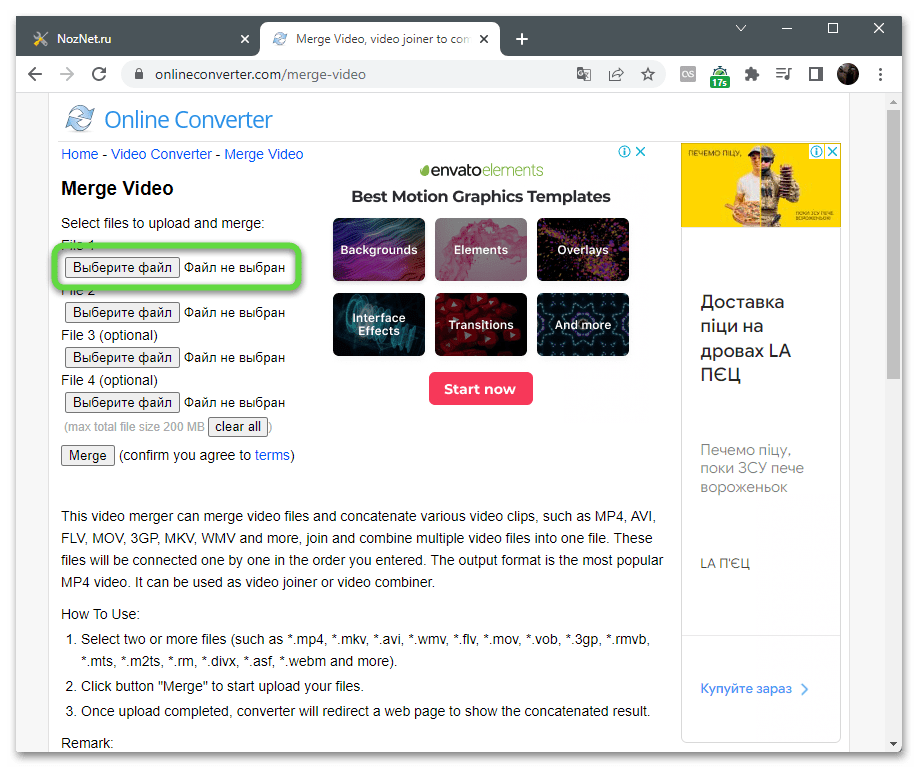
- Отыскав первый ролик в «Проводнике», сделайте точно такое же действие с остальными файлами, которые требуется соединить. Учитывайте, что воспроизводиться они будут в порядке добавления. В случае необходимости используйте кнопку «Clear all» для очистки и повторной загрузки файлов.
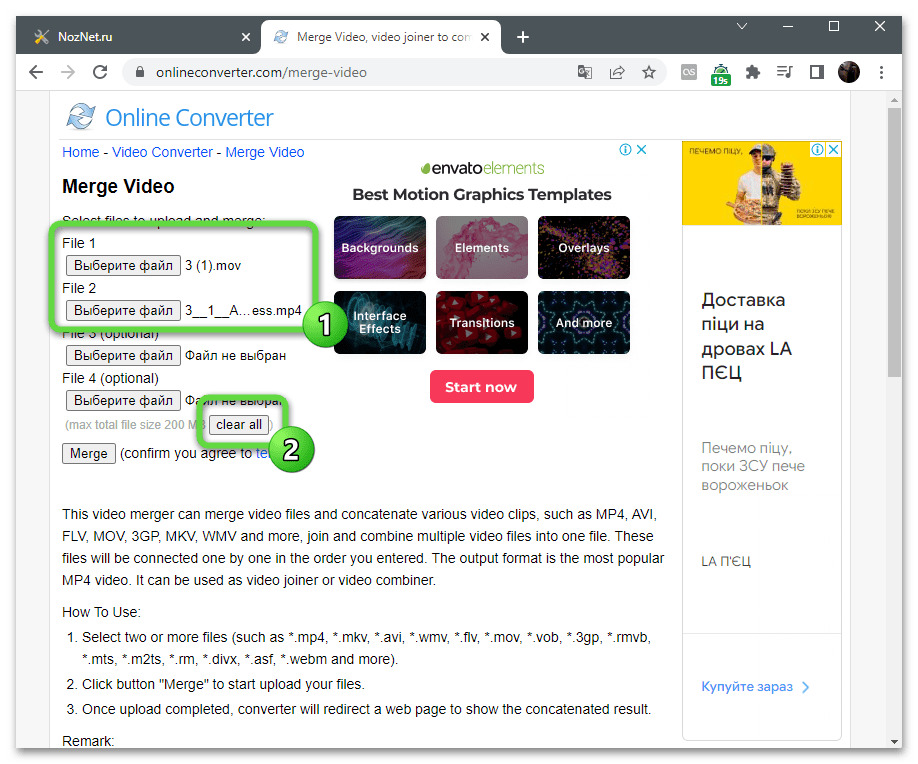
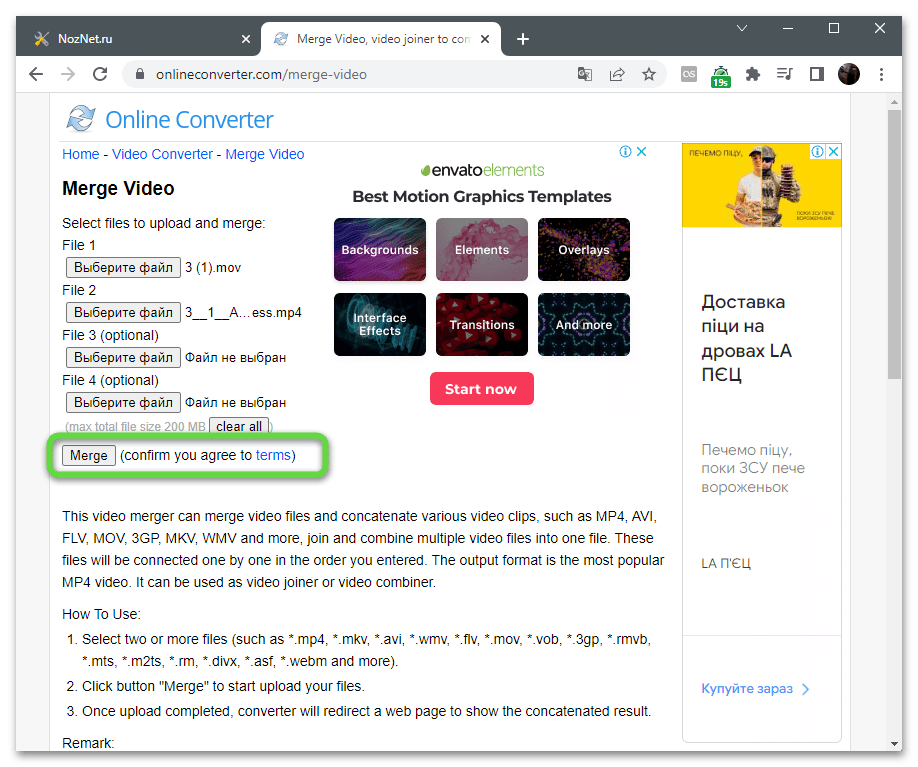
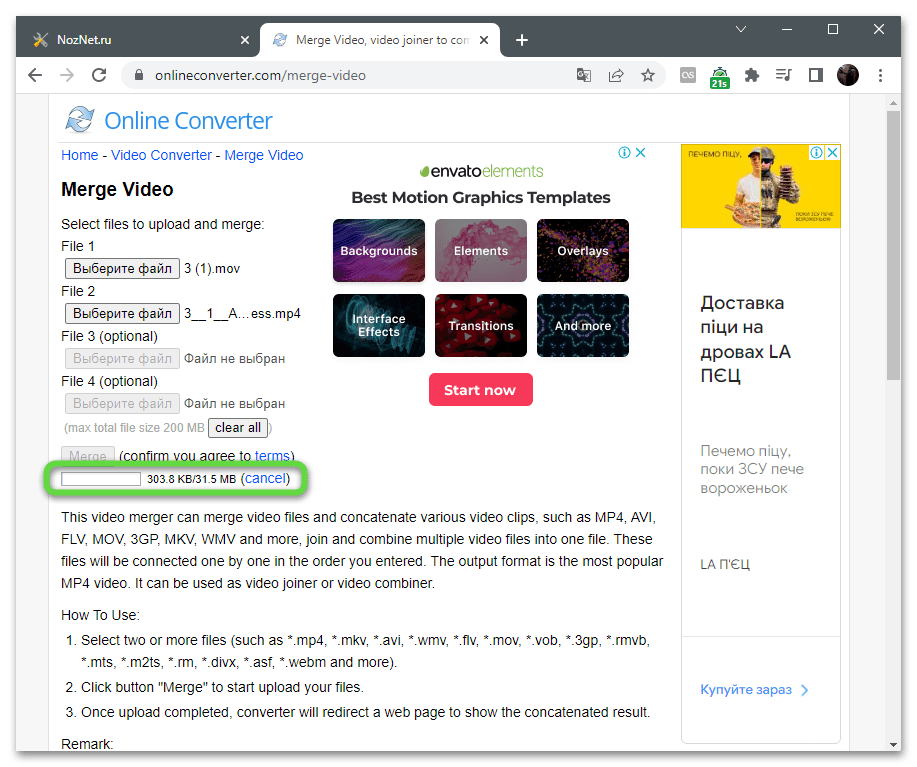
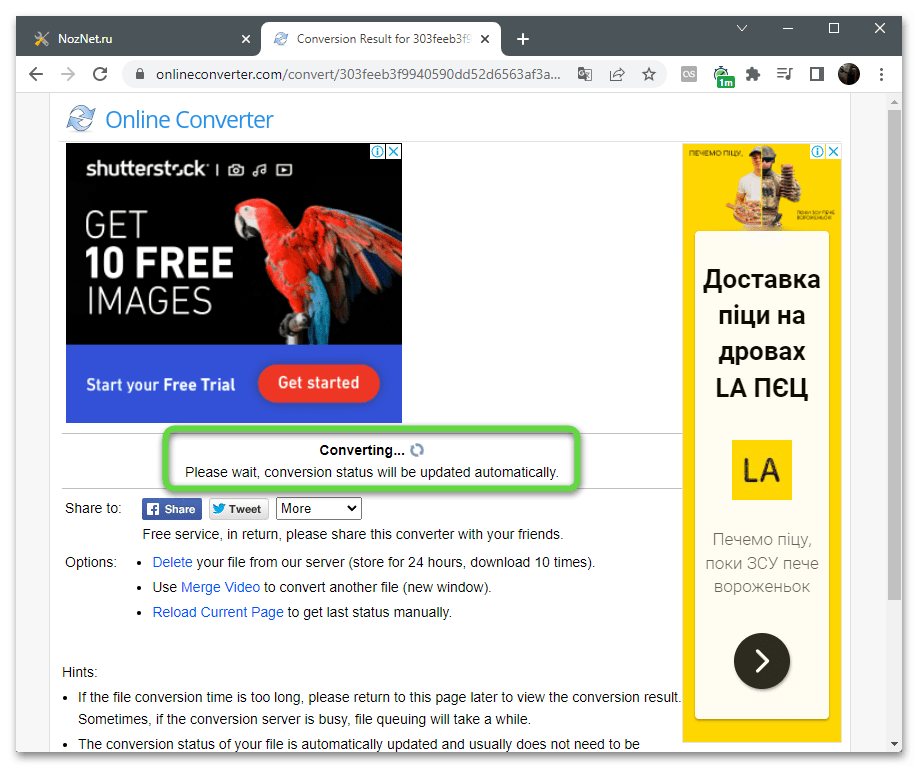
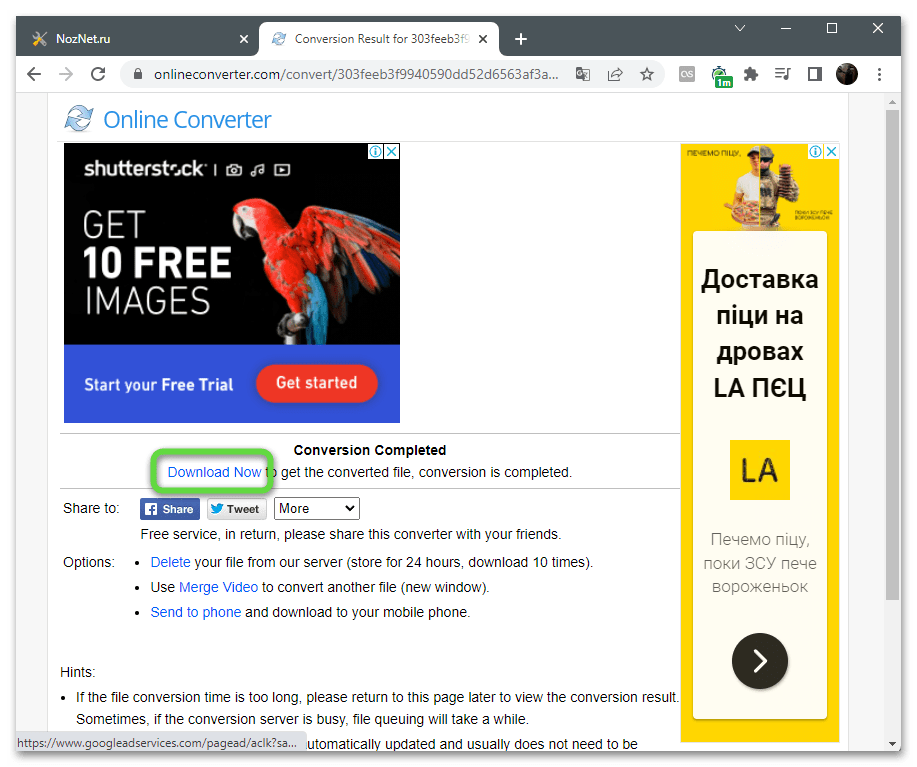
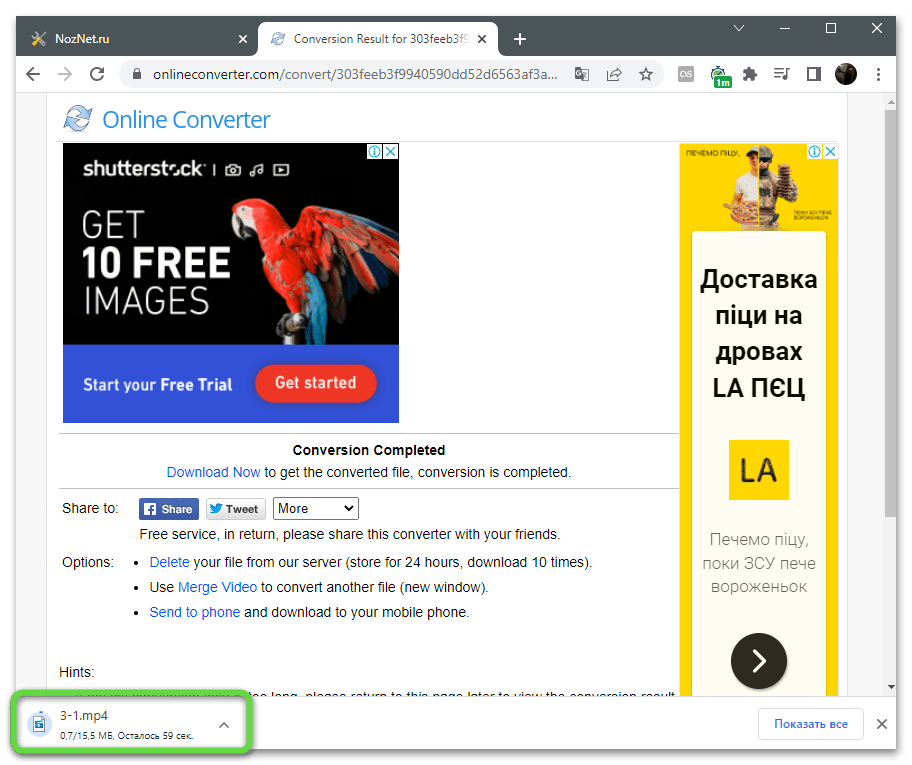
Как соединить несколько видео на телефоне (Android) в одно. Быстрый монтаж видео.
Как объединить видео в видеоредакторе Windows 10 как соединить несколько видео в одно без программ
Способ 2: Kapwing
Kapwing работает по условно-бесплатной модели, предлагая только что зарегистрированным пользователям несколько экспортов без наложения водяных знаков на видео. Почему бы не воспользоваться этим для достижения желаемой цели. К тому же при помощи редактора можно вносить практически любые изменения в ролик, накладывая музыку, титры и организовывая переходы, если это будет необходимо.
- Нажмите кнопку «Choose videos», чтобы перейти к созданию аккаунта и дальнейшему выбору роликов.
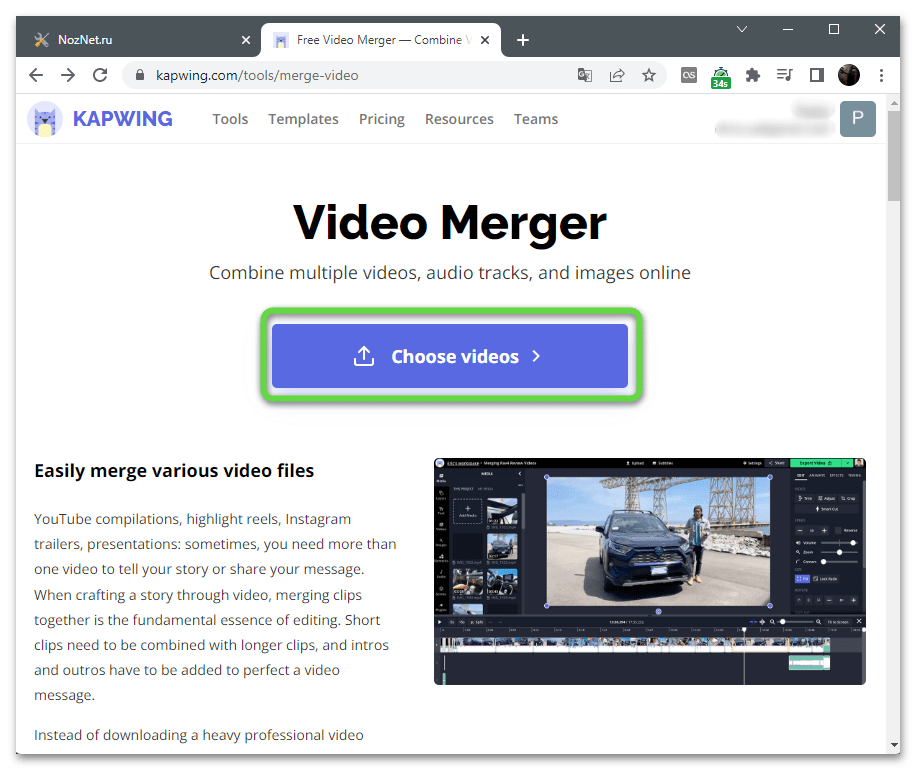
- Загрузится редактор, куда вы можете переместить файлы или нажать по кнопке «Add Media» для их выбора через «Проводник».
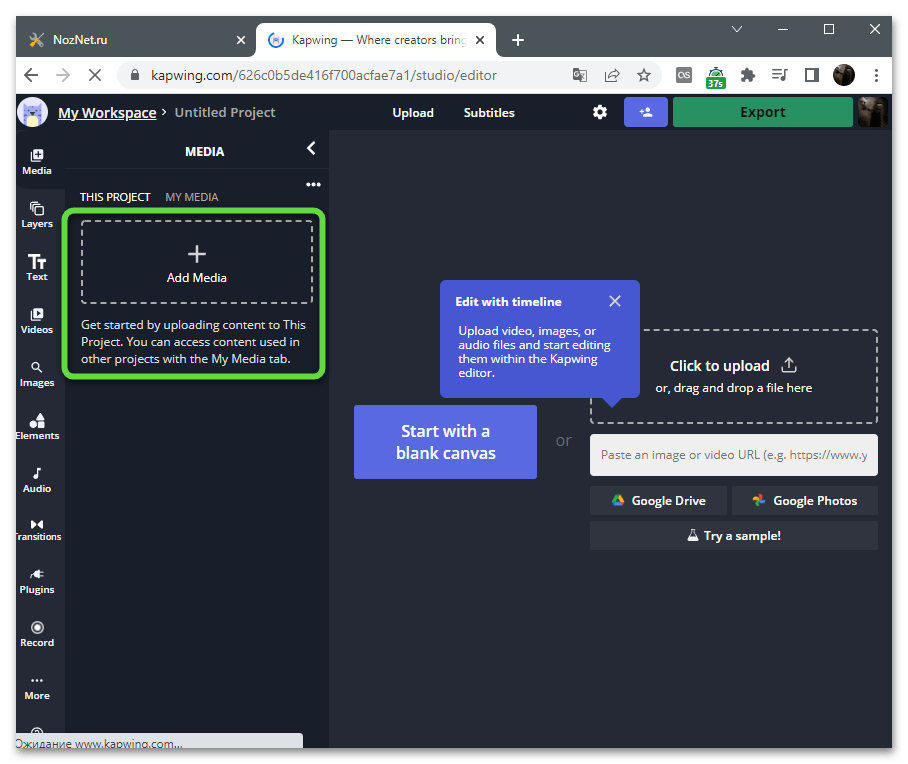
- Появится еще одно окно, куда снова можете перенести загрузки или нажать по области для открытия окна выбора.
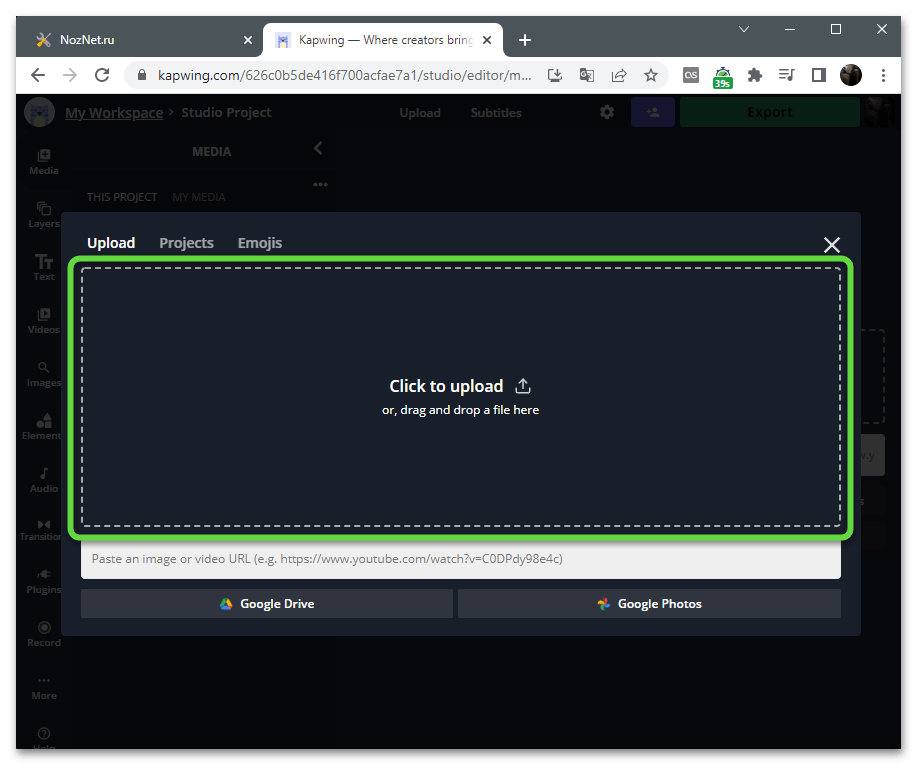
- В «Проводнике» выделите все необходимые файлы и подтвердите их загрузку на Kapwing для дальнейшего объединения без наложения водяных знаков.
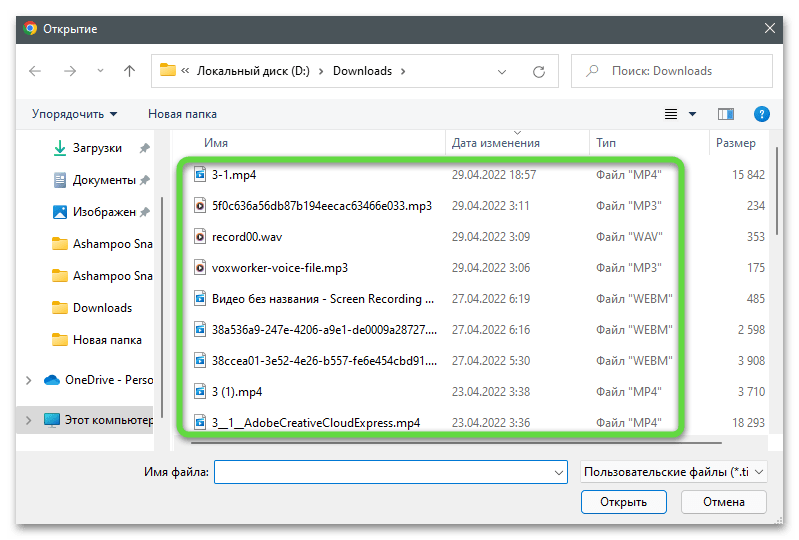
- По очереди перетащите каждый ролик на таймлайн, отталкиваясь от того, в каком порядке они должны воспроизводиться.
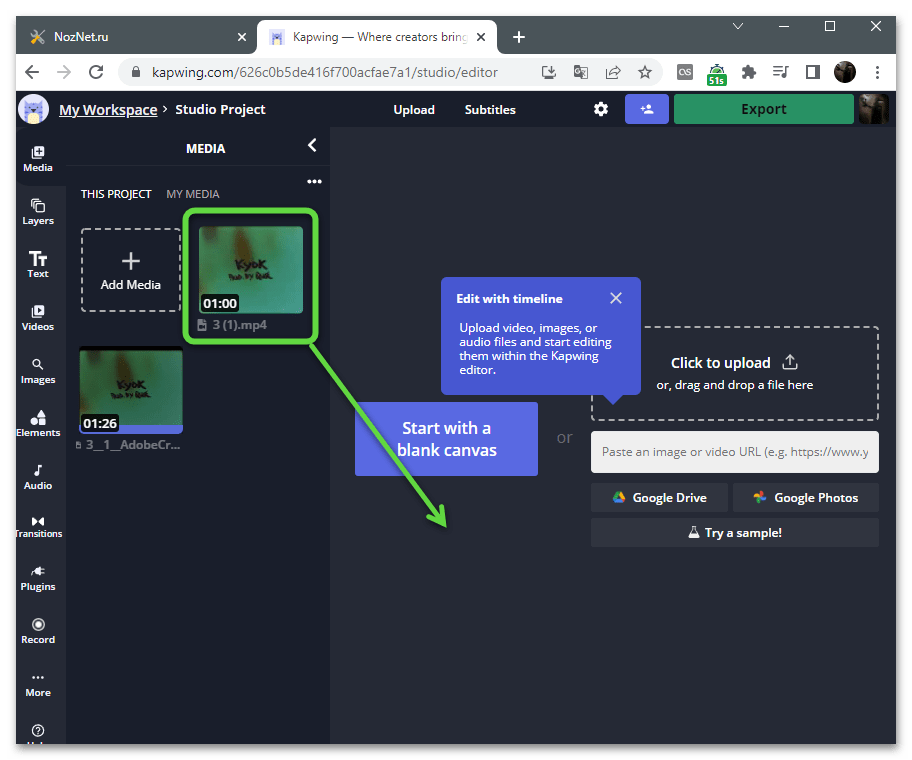
- Kapwing поддерживает добавление неограниченного числа клипов, поэтому можете смело соединять столько видео, сколько потребуется, последовательно располагая их на таймлайне.
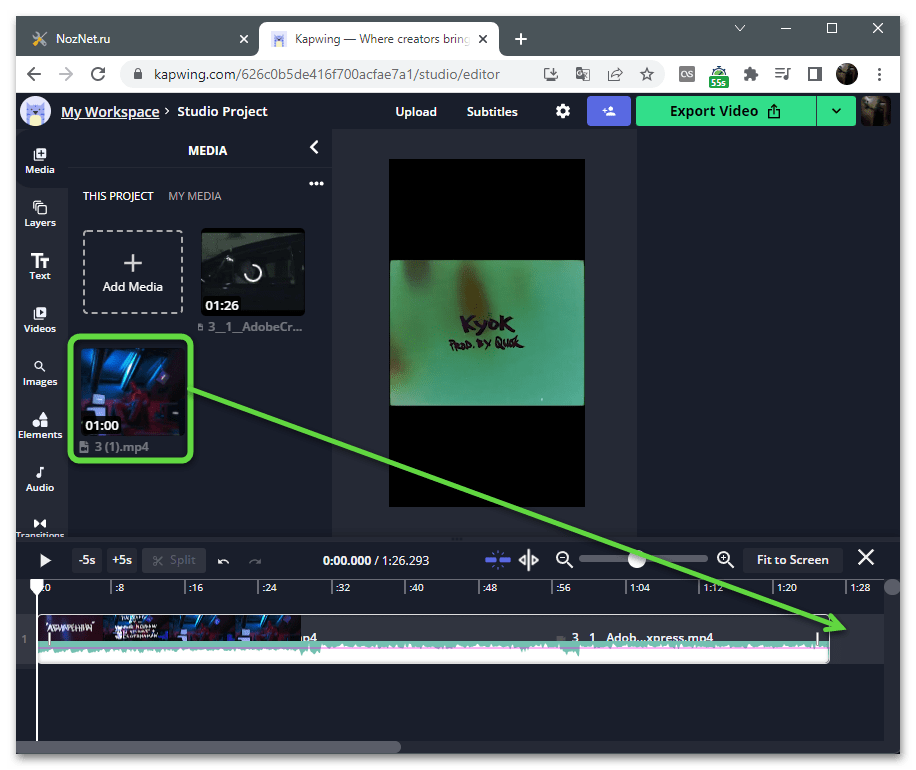
- Не забывайте объединять их, чтобы не появлялся черный экран в конце одного клипа и перед началом следующего.
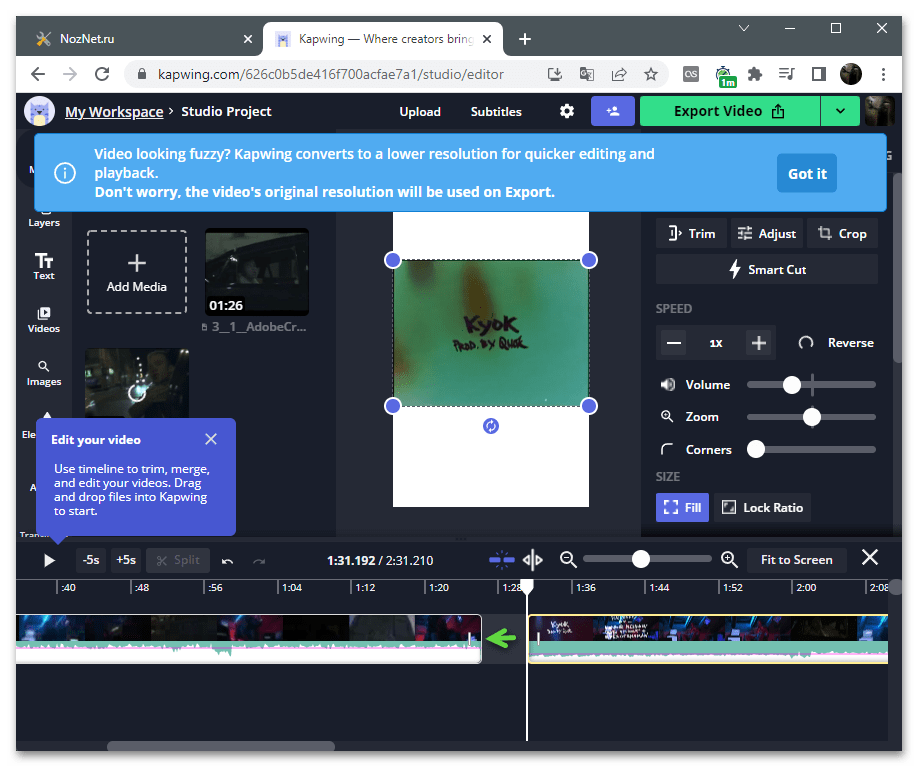
- Используйте параметры регулировки громкости, зума, скорости воспроизведения и наложения эффектов. Это поможет придать роликам одинаковый вид, чтобы сгладить переход от одного к другому. Применяйте и другие инструменты Kapwing, если понадобится наложить аудио, визуальные элементы или текст.
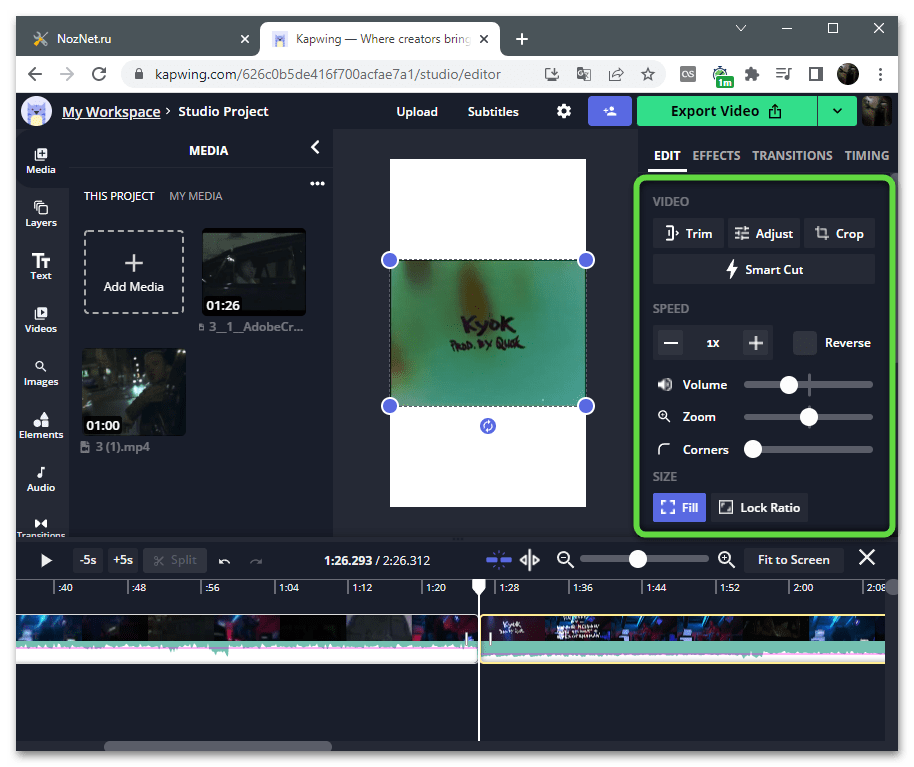
- По окончании нажмите кнопку «Export Video».

- Вы будете уведомлены о том, сколько бесплатных сохранений без водяного знака у вас осталось. Теперь просто дождитесь полной обработки проекта.
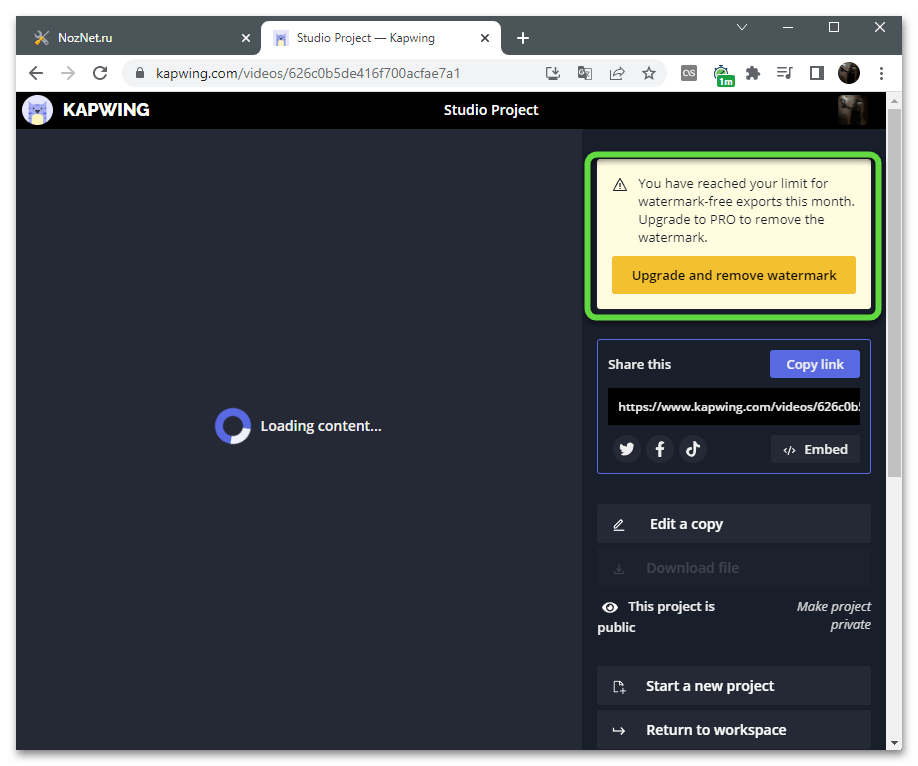
- После этого появится кнопка «Download File», нажатие по которой и запустит скачивание итогового клипа без водяного знака.
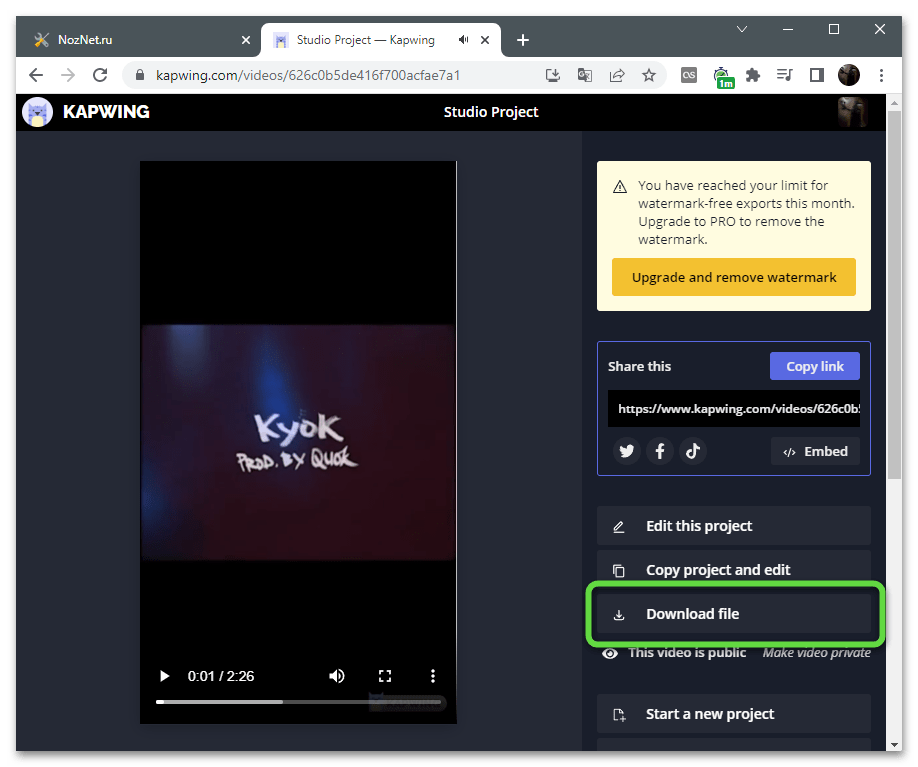
Способ 3: Clipchamp
Clipchamp тоже является продвинутым видеоредактором, которым можно пользоваться онлайн и бесплатно. Во время экспорта нужно выбрать качество 480p или 720p, чтобы избежать наложения водяного знака. Если желаете получить ролик в более высоком качестве, придется приобретать полную версию или сохранять файл с водяным знаком.
- На главной странице сайта нажмите «Попробуй бесплатно».
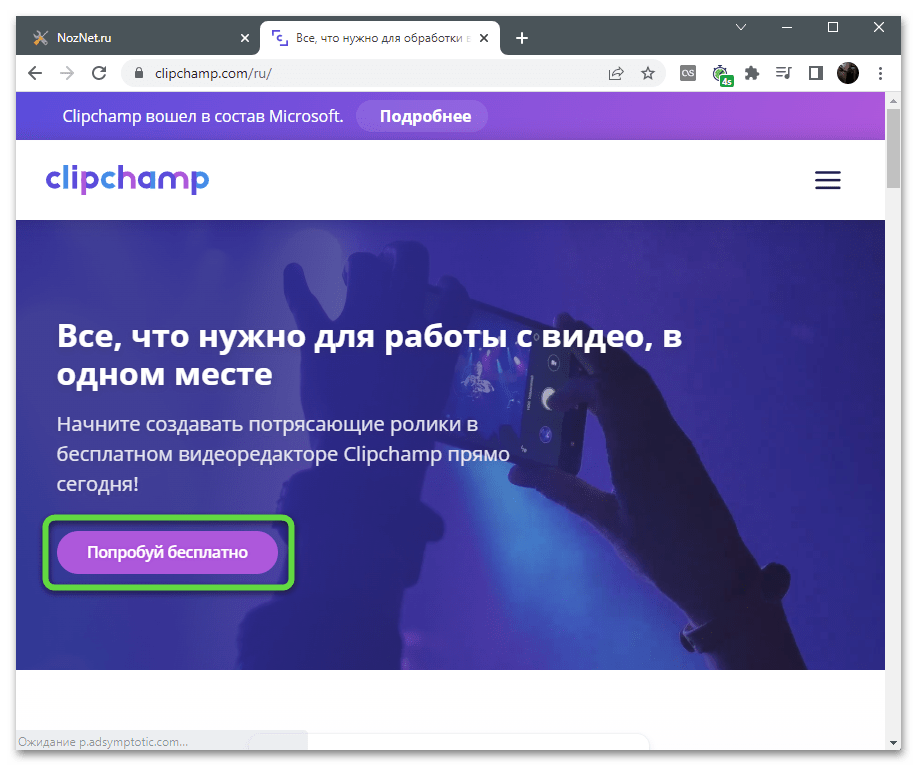
- Если появится форма регистрации, создайте аккаунт и приступите к работе с новым проектом без использования шаблонов.
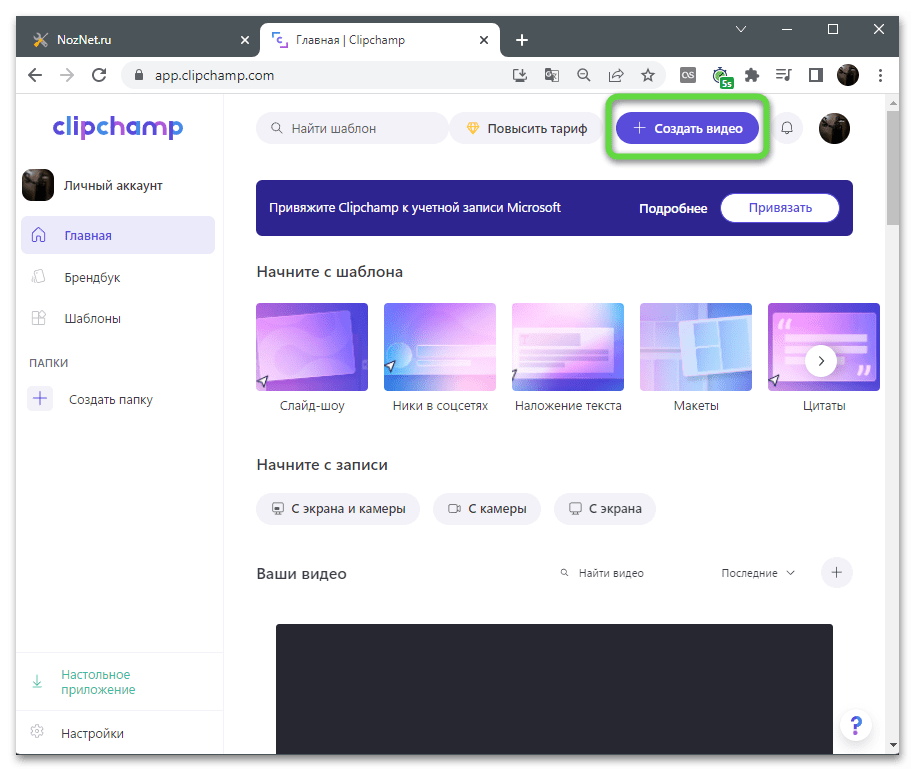
- На панели слева вас интересует кнопка со стрелкой, клик по которой открывает окно добавления медиа.
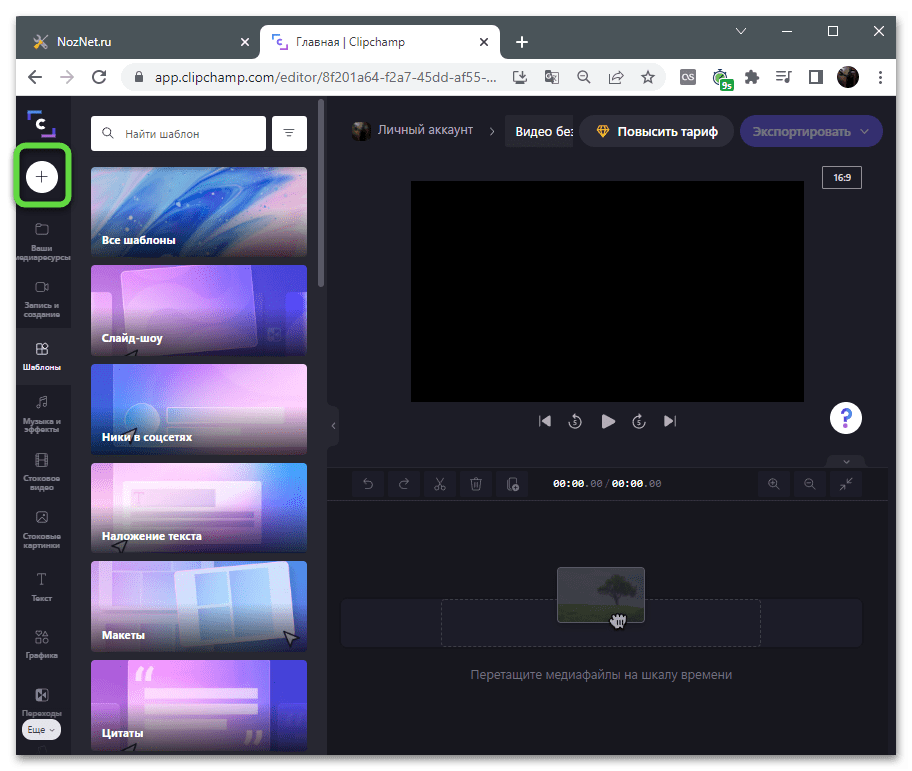
- Перетащите ролики для объединения на выделенную область или нажмите по ней, чтобы открыть «Проводник» и осуществить выбор через него.
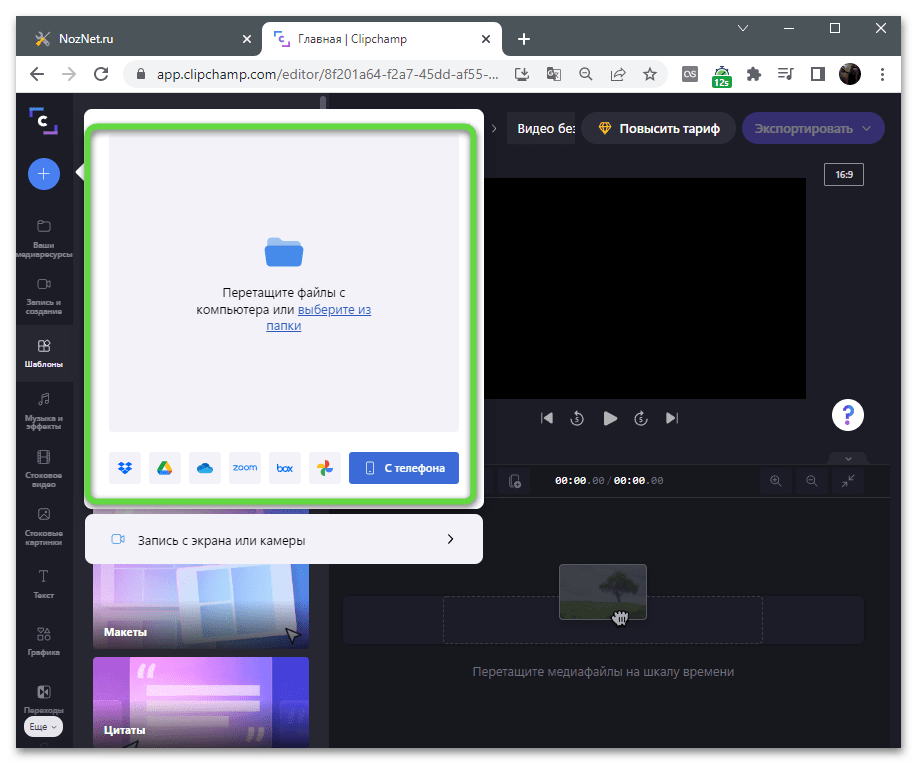
- Сначала выбранные файлы загружаются на сервер, что займет некоторое время. По окончании этого процесса перетащите первый из них на таймлайн для формирования отдельной дорожки.
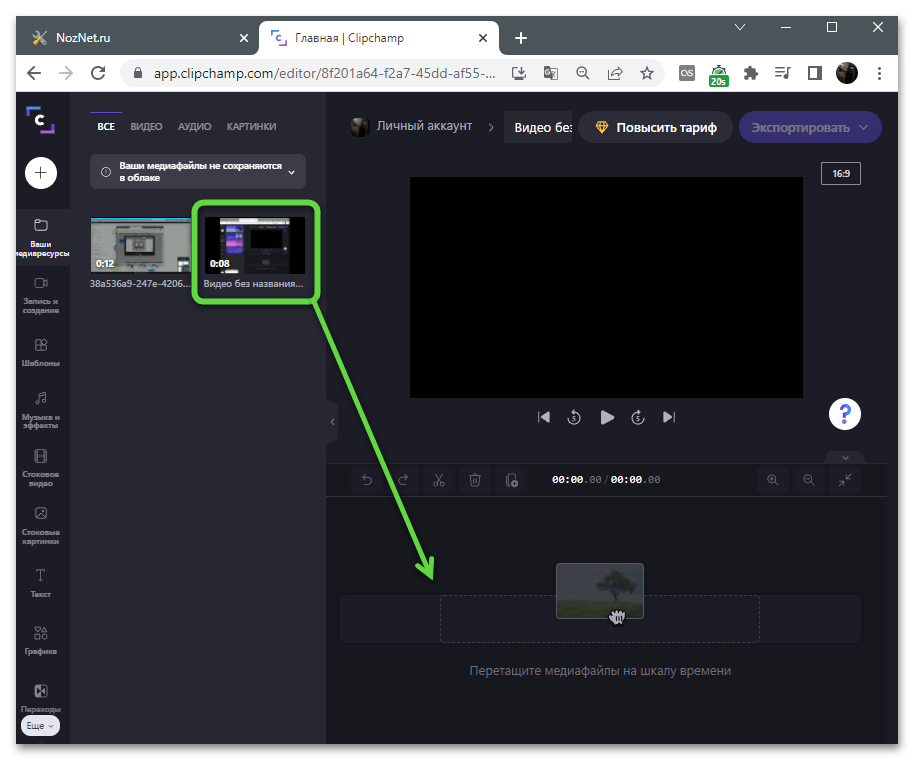
- Второй ролик расположите рядом. Сделайте то же самое и с остальным контентом, который хотите объединить и сохранить без наложения водяных знаков.
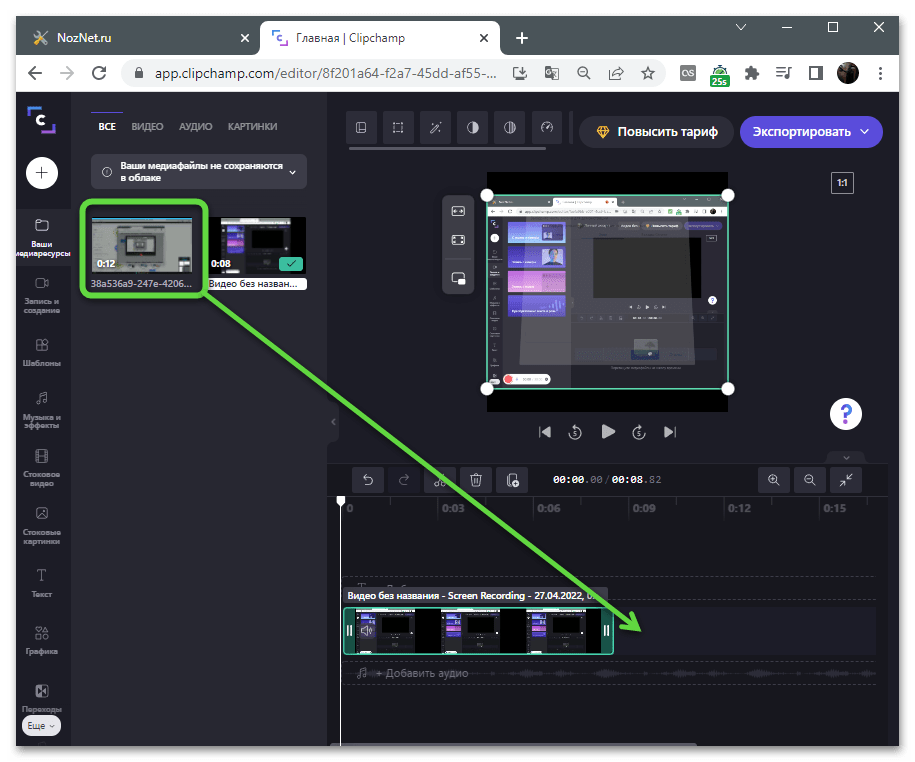
- Управляйте дорожками на таймлайне. Не забывайте соединять их, чтобы избежать черных дыр посередине.
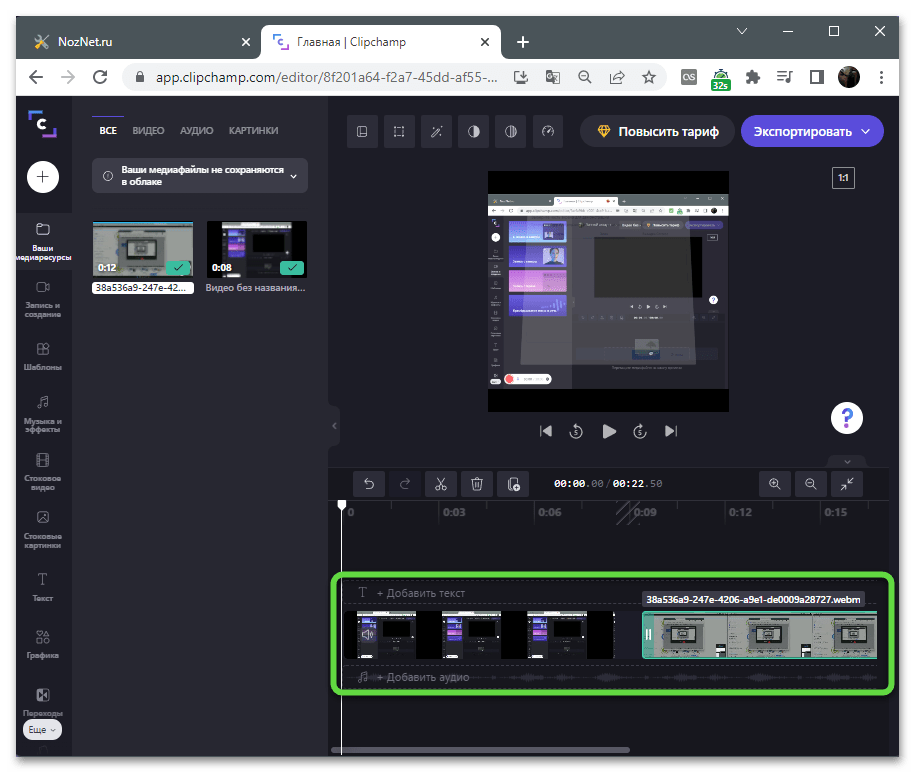
- Каждый ролик можно копировать, дублировать, удалить или разбить на несколько частей через его контекстное меню.
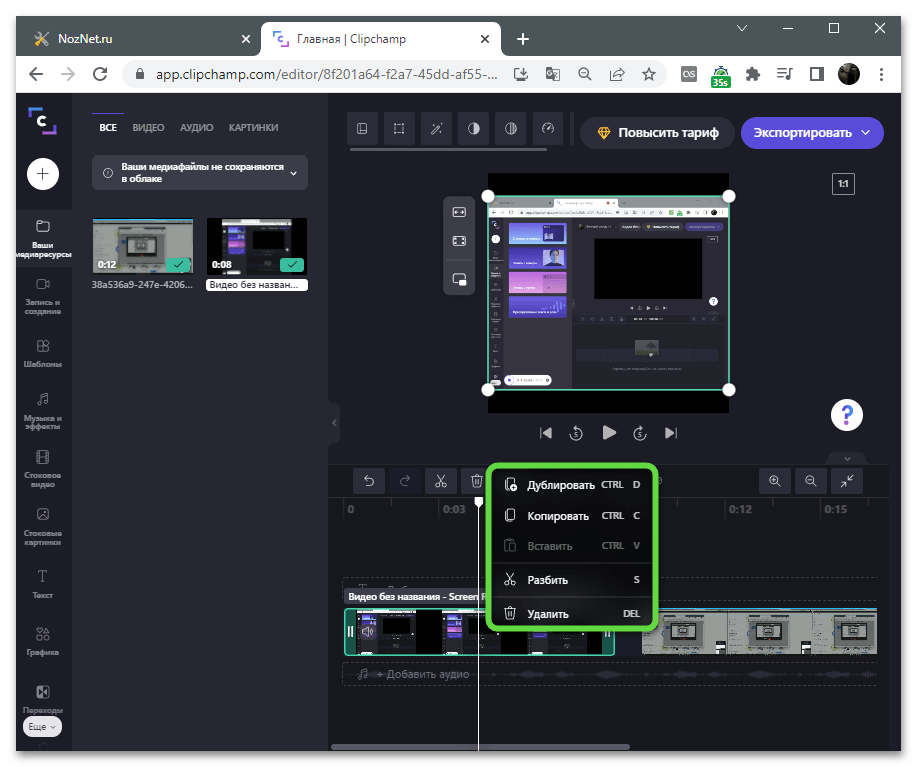
- Кнопки для быстрого управления есть на верхней панели. Используйте их для дальнейшего редактирования проекта, если простого объединения вам недостаточно. Обращайтесь и к другим доступным инструментам, если хотите заняться наложением текста, переходов и музыки.
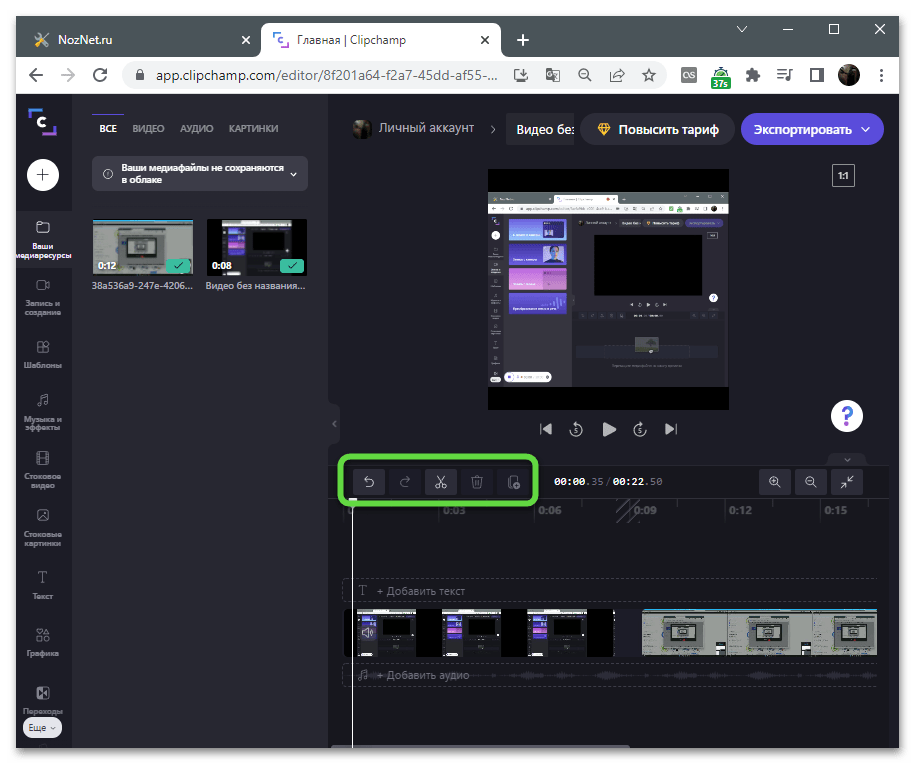
- Нажмите «Экспортировать» для перехода к сохранению готового проекта.
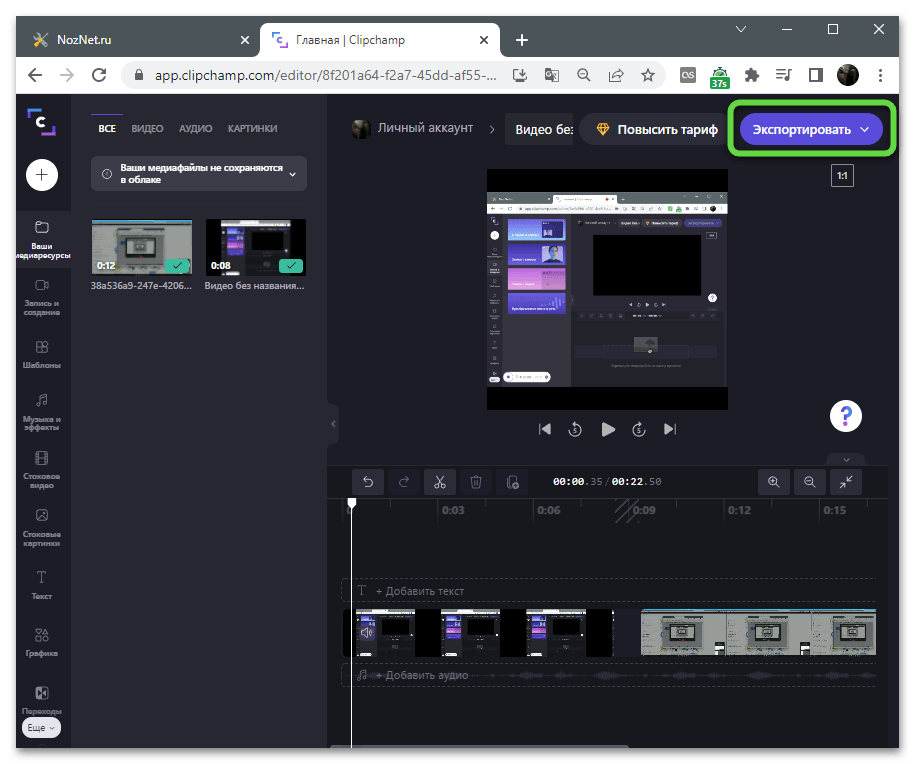
- Выберите одно из доступных качеств, входящих в бесплатный пакет, чтобы избежать наложения водяного знака.
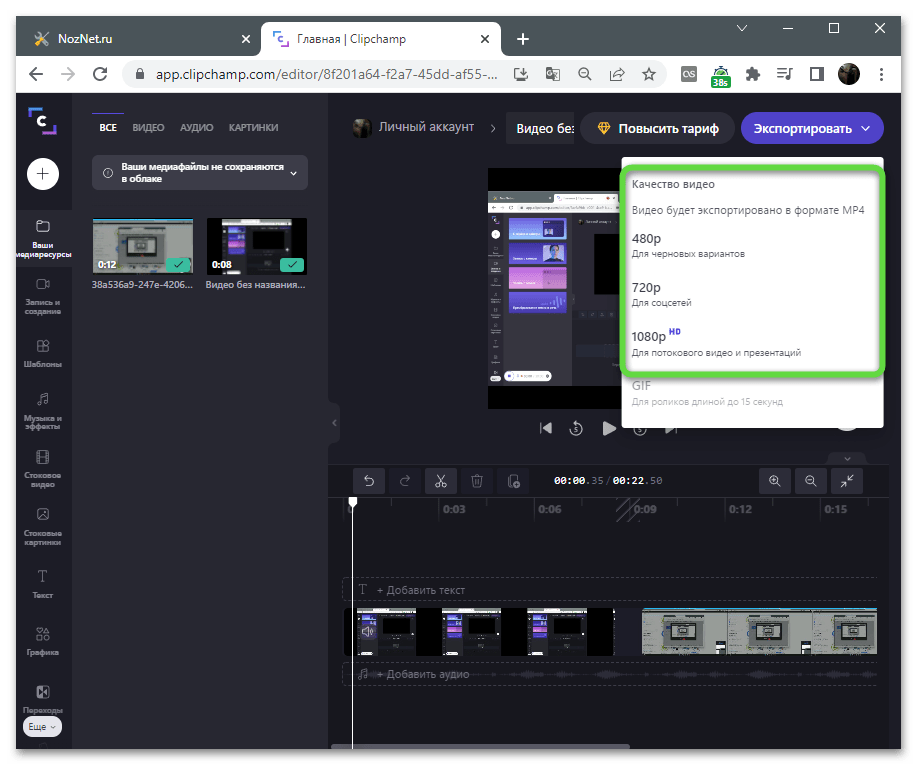
- Ожидайте завершения обработки, длительность которой зависит исключительно от размера видео и количества наложенных элементов.
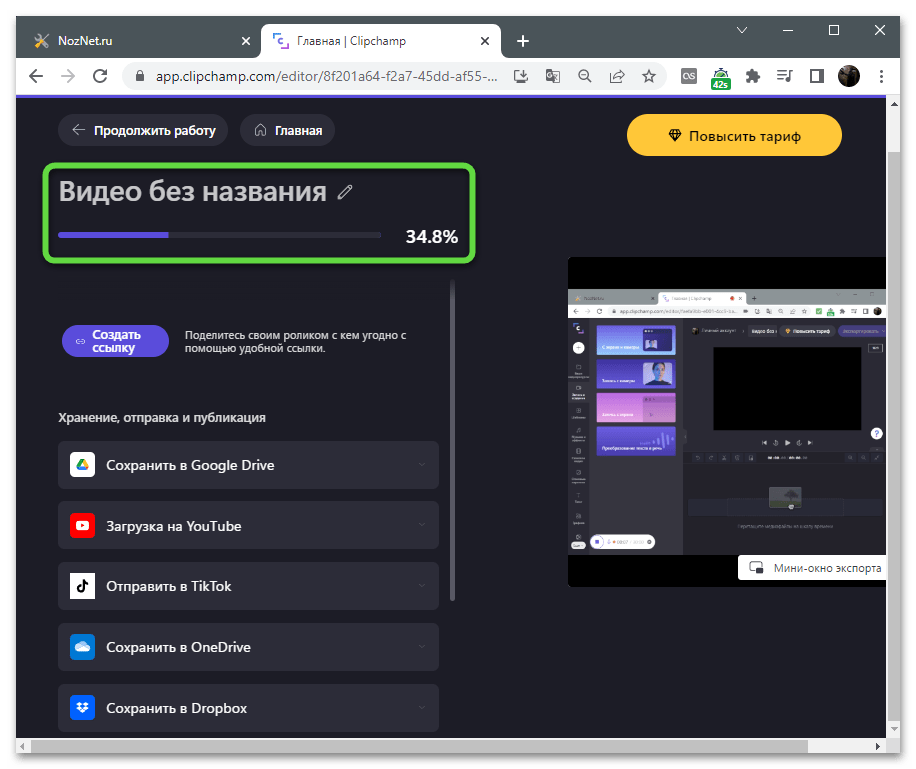
- Скачивание произойдет автоматически, но, если этого не случилось, нажмите «Сохранить на компьютер» для окончания взаимодействия с Clipchamp.
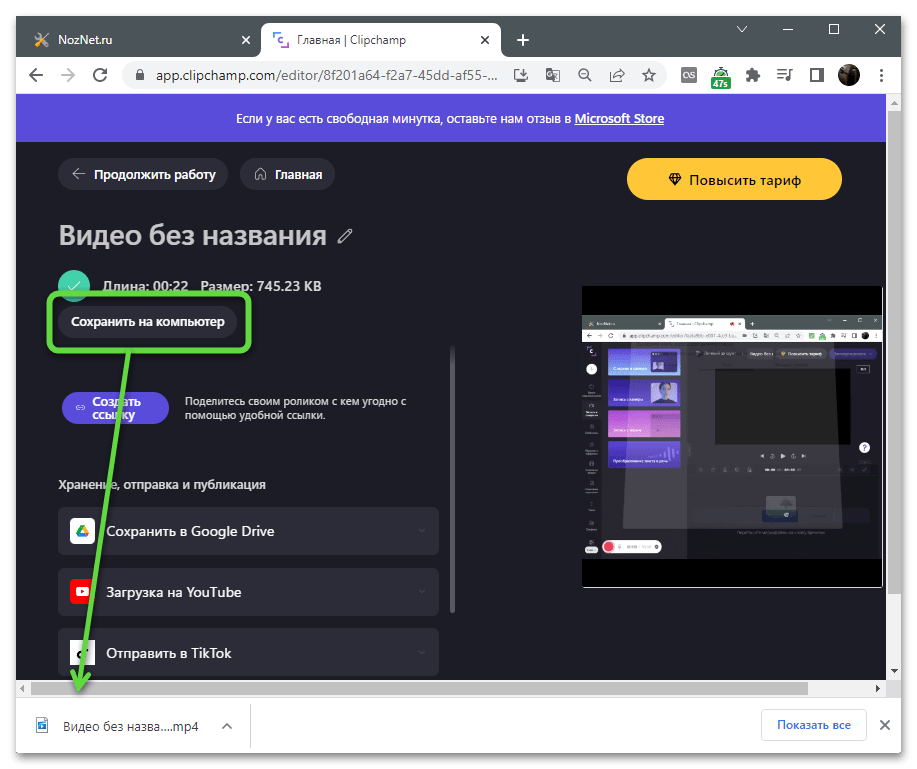
Способ 4: Adobe Express
Преимущественное большинство продуктов от компании Adobe распространяются платно, однако это не относится к онлайн-сервису Express. Разработчики предполагают, что с его помощью вы будете создавать простые медиапроекты, отправлять их другим пользователям или скачивать на свой компьютер. Давайте разберемся с тем, как осуществляется объединение двух или более видео без водяных знаков через Adobe Express.
- Для начала нажмите кнопку «Edit your video now».
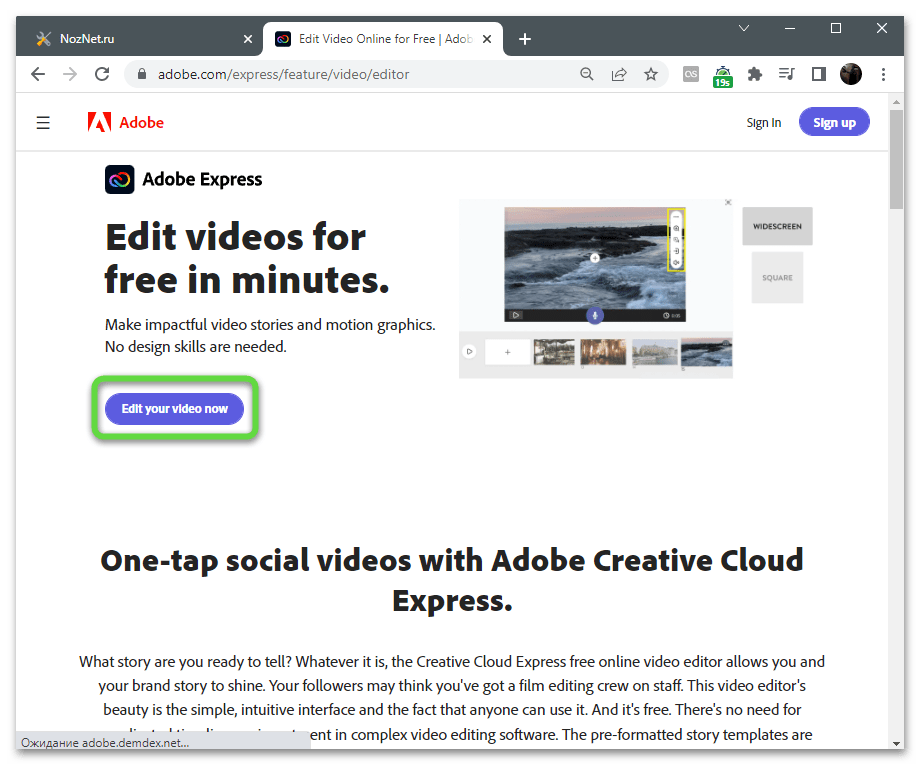
- Затем войдите в свою учетную запись Adobe или создайте новую, следуя инструкциям от разработчиков.
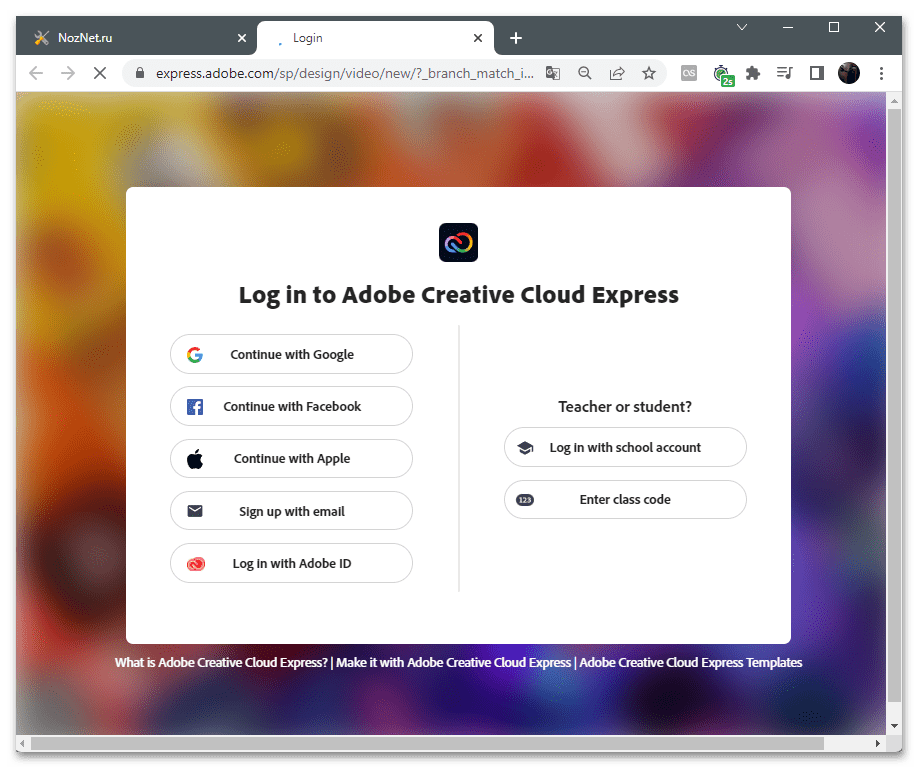
- На экране появится большой список шаблонов, но для выполнения данной задачи нужно создать пустой проект, щелкнув по кнопке «Start from scratch».
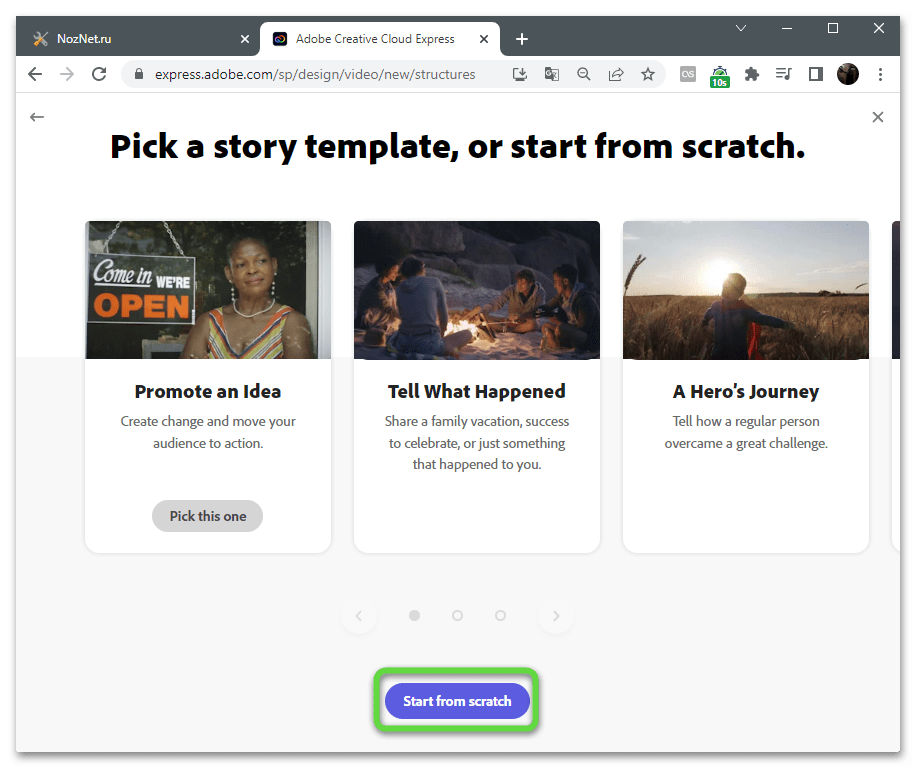
- Первый кадр будет сгенерирован автоматически, остается только добавить на него видео, щелкнув по варианту импорта с соответствующим названием.
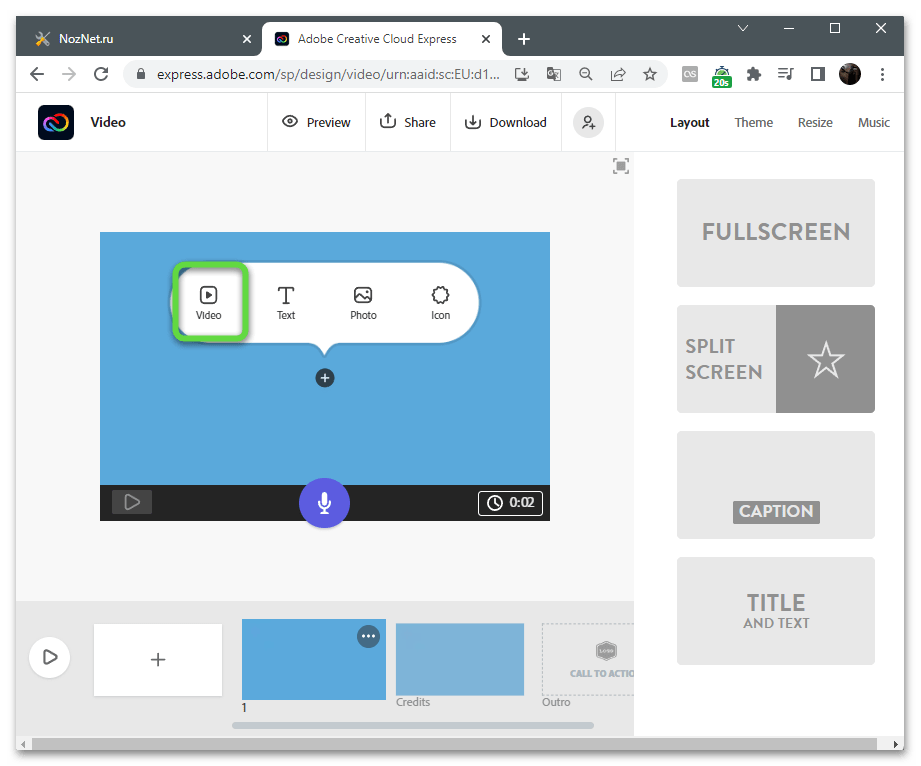
- Загрузите ролик через «Проводник» и в окне редактирования обрежьте его, если в этом будет надобность. Щелкните по «Save» для подтверждения добавления клипа на таймлайн.
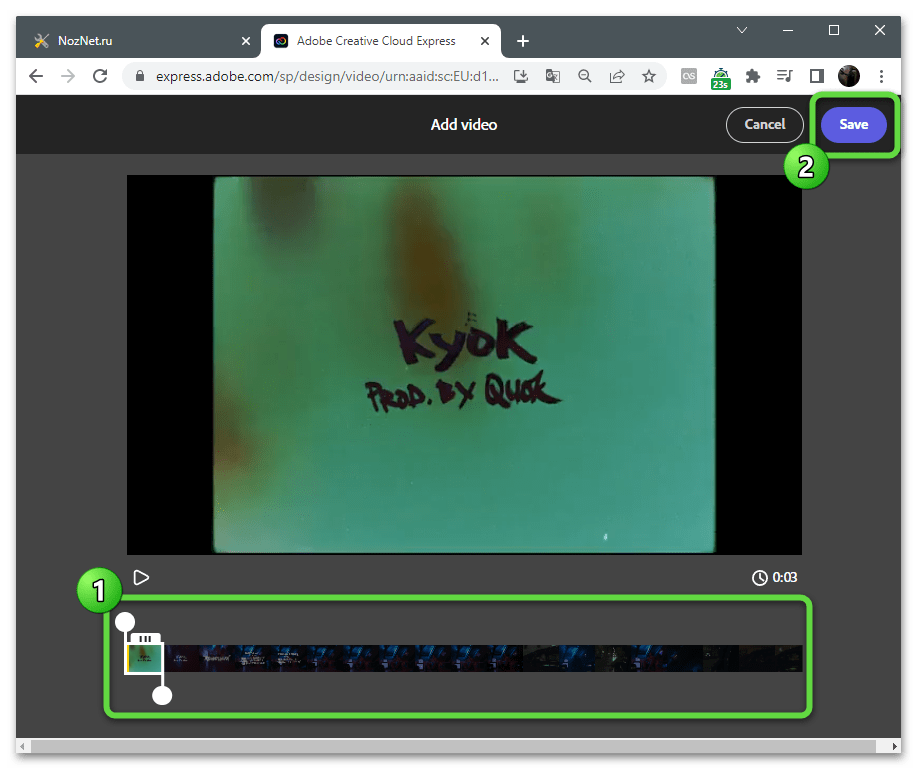
- Теперь создайте новую страницу, кликнув по плитке с плюсом.
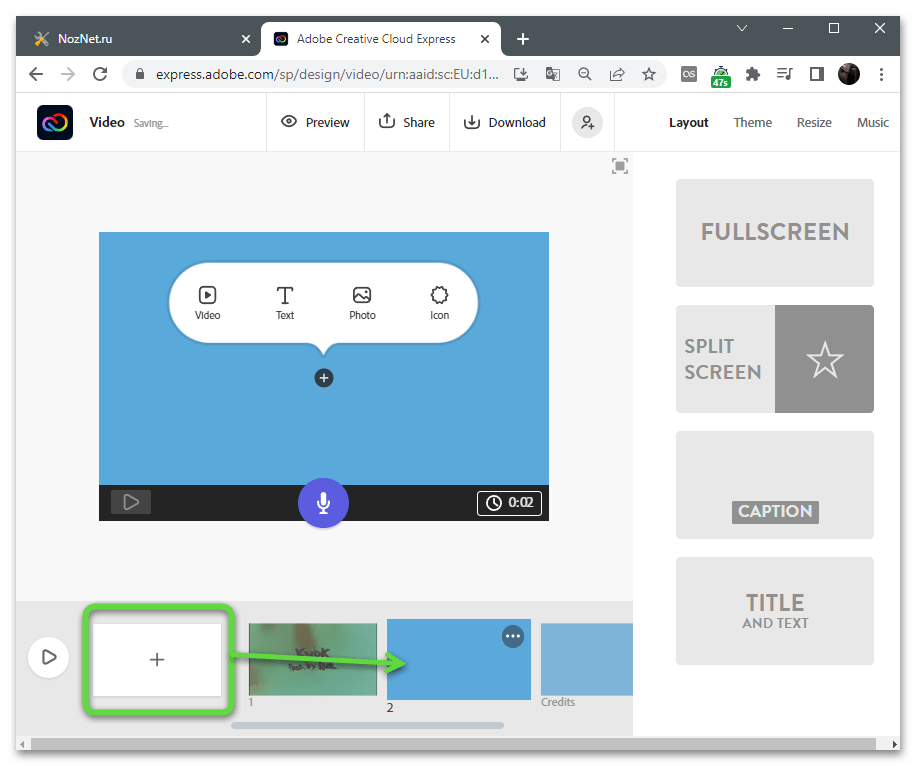
- Добавьте на нее и на все последующие страницы видео точно таким же образом.
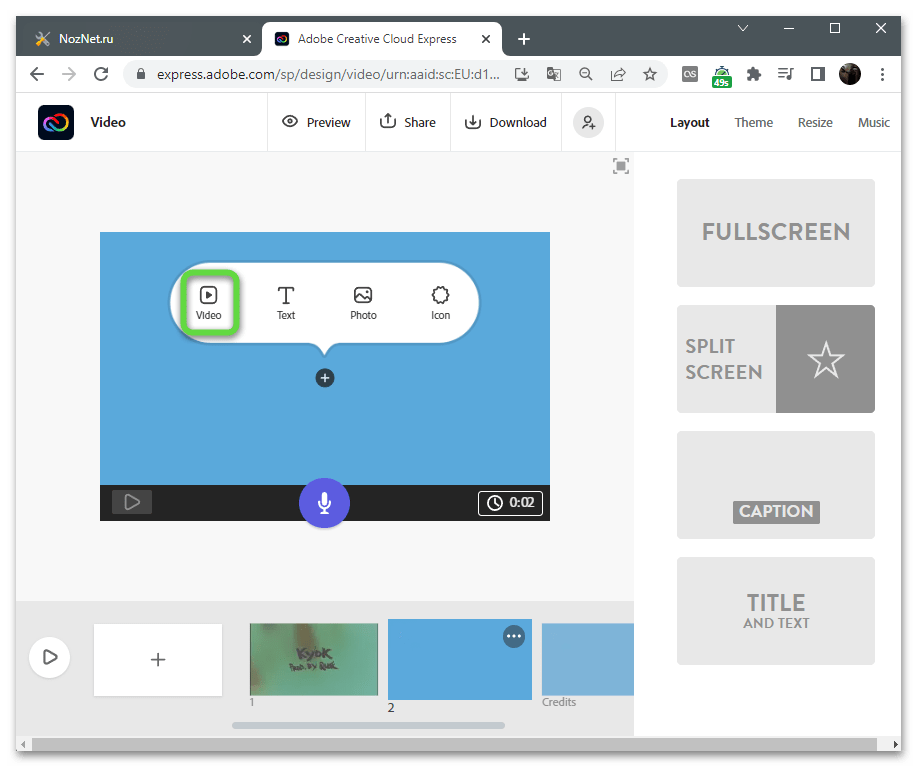
- Автоматически создаются страницы с текстом, наличие которых не всегда нужно, поэтому удалите их при помощи кнопки «Hide credits».
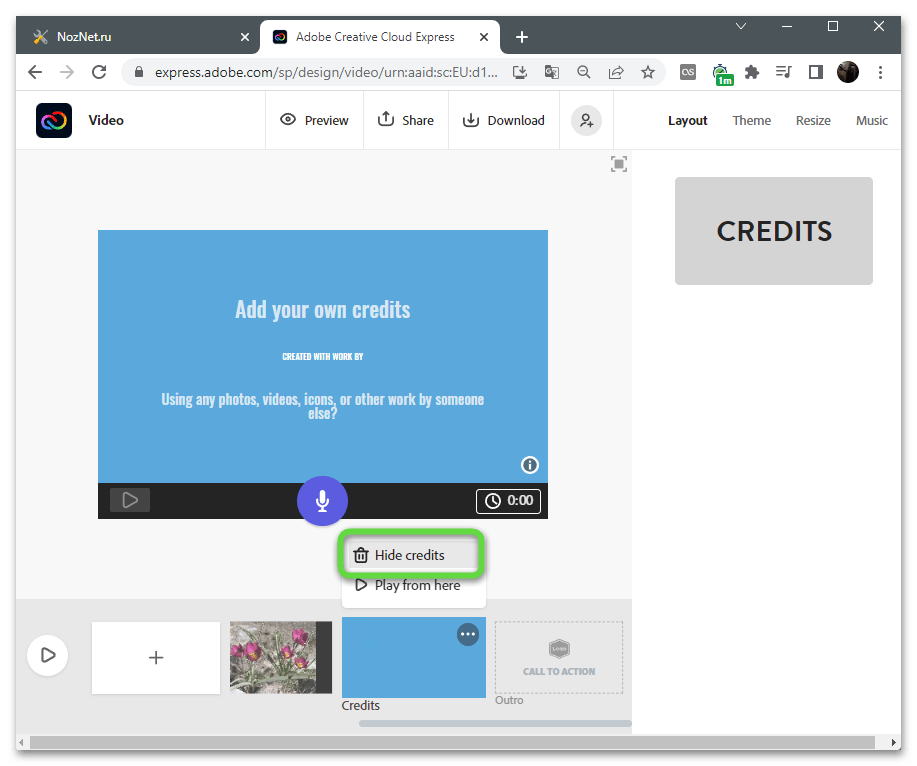
- На панели сверху вы найдете три кнопки для предпросмотра, распространения и скачивания итоговой работы.
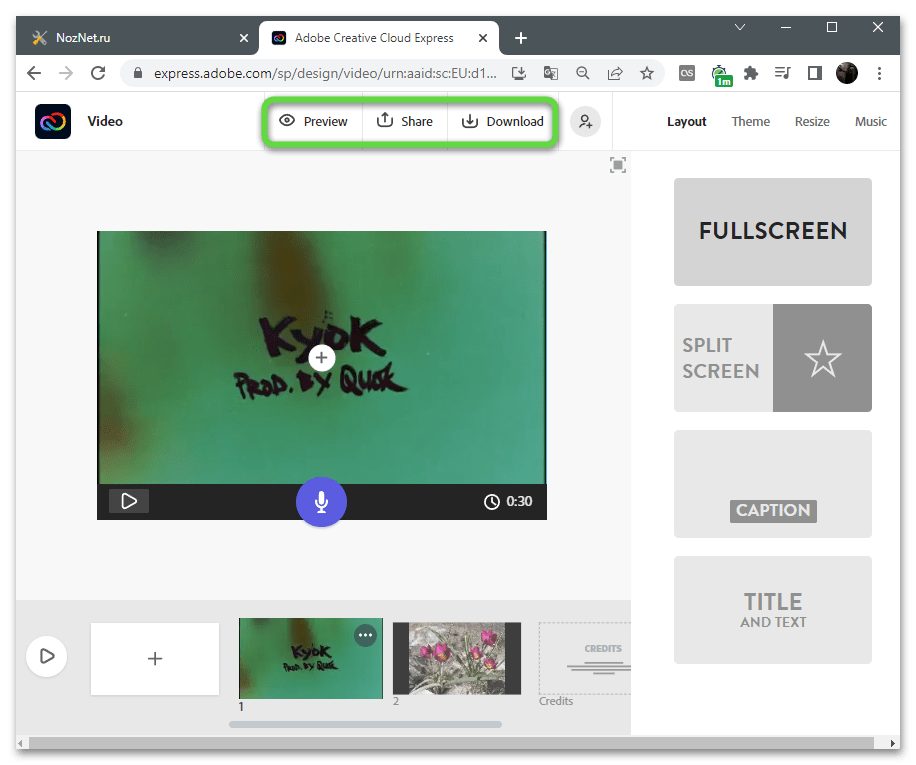
- Запустив обработку на скачивание, не закрывайте появившееся окно и ожидайте окончания подготовки вашего файла.
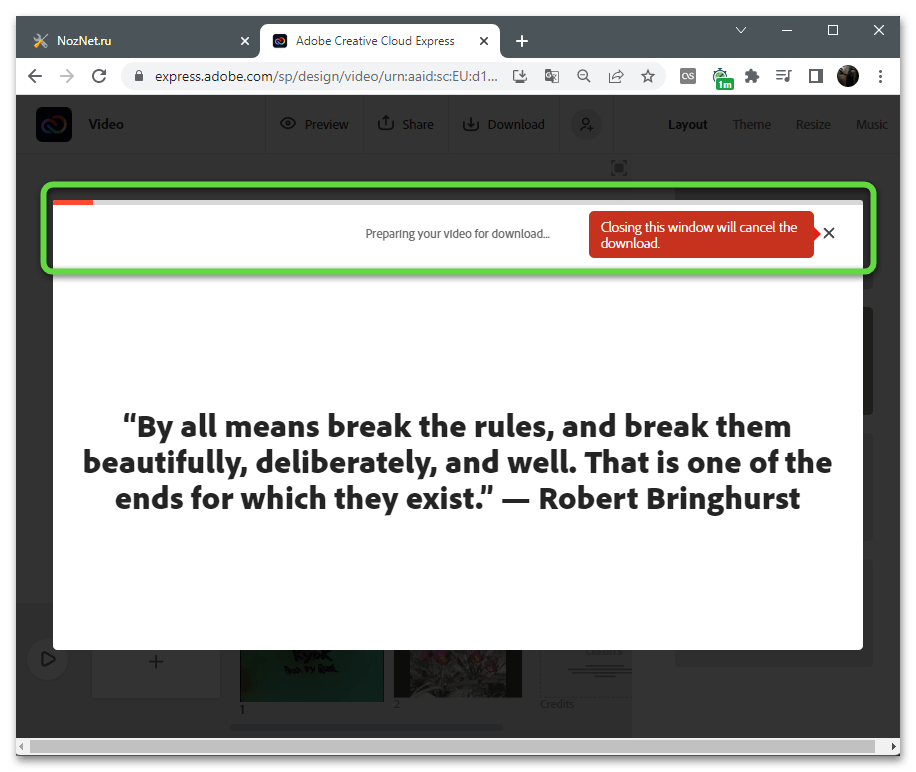
Источник: noznet.ru
Бесплатное слияние видео онлайн
Free Video Joiner — это простой в использовании инструмент, который позволяет легко объединять несколько видеоклипов, таких как MP4, MOV, MKV, AVI и т. Д., В один видеоклип.

123 отзывов
Запустить бесплатный рекордер
Объединить сейчас Обнови сейчас Обнови сейчас
Объедините любые видеоклипы бесплатно
Blu-ray Master Free Video Joiner — это веб-платформа, цель которой — бесплатно объединить любые видеоклипы в одно целое в высоком качестве. Он поддерживает загрузку различных видеоформатов, таких как MP4, MOV, MKV, FLV, WMV, 3GP, VOB, MPG и т. Д. Таким образом, вы можете одновременно добавлять видеофайлы для объединения. По сравнению с другими средствами объединения видео, он создает видео более эффективно и быстро.
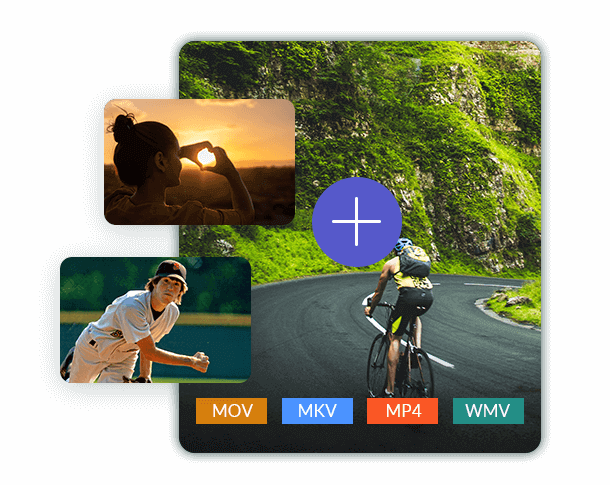
100% бесплатно, быстро и просто в использовании
Этот бесплатный инструмент для объединения видео позволяет завершить весь процесс слияния. Это на 100% бесплатно без каких-либо монет. Нет необходимости загружать программный пакет или устанавливать сторонние плагины. По сравнению с другими средствами объединения видео, он работает быстрее и эффективнее в течение всего процесса объединения видео. Благодаря простому и интуитивно понятному интерфейсу вы можете без проблем объединять видеоклипы.
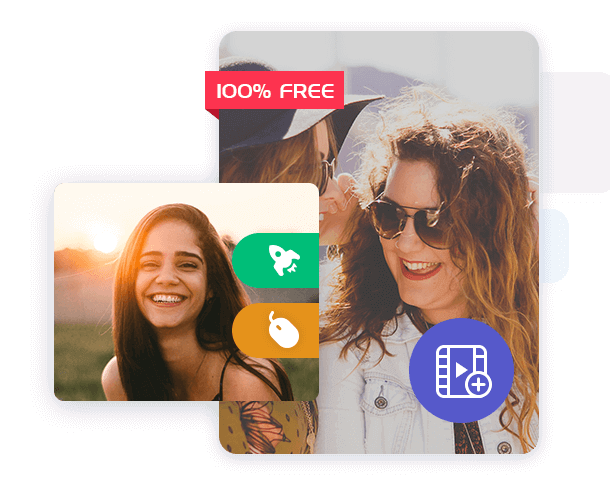
Объедините несколько видеоклипов в один файл
Если вам нужно объединить несколько видео в один длинный файл, Free Video Merger — лучший выбор для вас. Вы можете объединить видео разных форматов в законченный видеоклип. После загрузки вы можете вставить новый видеоклип между двумя видео или удалить видеоклип, чтобы изменить порядок видеофайлов. Кроме того, вы можете сохранить объединенное видео как MP4, MOV, MKV, AVI, M4V, FLV, WMV, VOB или MPG.
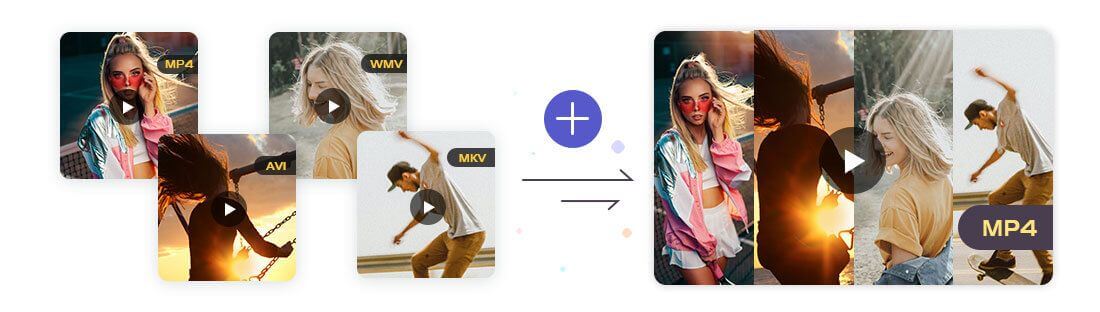
Другие выделенные функции, которые нельзя пропустить
Blu-ray Master Free Video Joiner — это быстрый и эффективный инструмент для слияния видео. Это помогает объединить несколько видео в одно интегрированное видео. Есть некоторые выделенные функции, которые вы не можете пропустить.
Объединять видео в одно можно совершенно бесплатно. Все видео будут объединены. Вам не нужно ничего платить в процессе слияния.
С простым и интуитивно понятным интерфейсом любой может объединить видео в одно. Просто загрузите видеофайлы и объедините их в несколько кликов.
Ваша конфиденциальность хорошо защищена. Видео с нашего сервера будут удалены автоматически после слияния. Никто не может получить доступ к вашим видео файлам.
Краткое руководство и скриншот
Шаг 1. Нажмите «Добавить файлы для слияния», чтобы запустить этот инструмент для объединения видео и добавить видео для слияния.
Шаг 2. Выберите выходной формат видео и разрешение. Вы можете вставить новый видеоклип или удалить старый.
Шаг 3. Нажмите «Объединить сейчас», чтобы начать объединение видео с нужным видеофайлом. Затем загрузите объединенный файл.
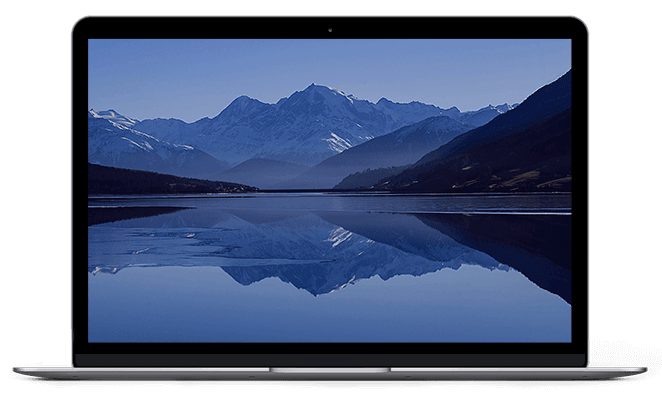
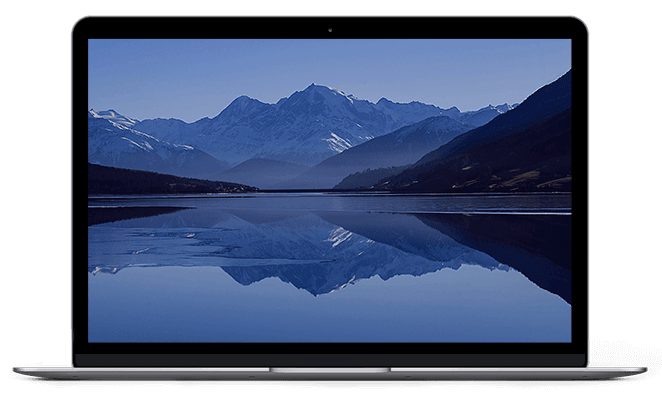
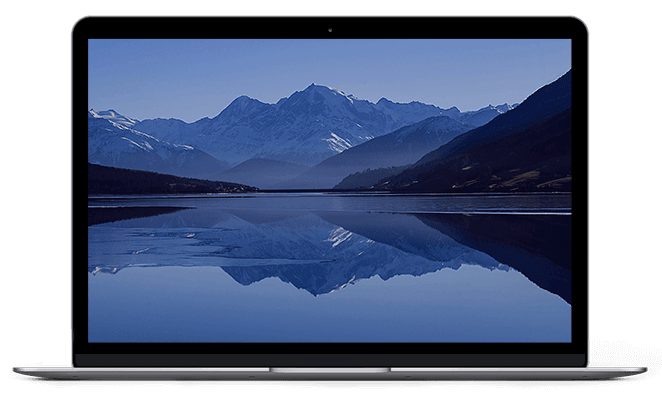



Бесплатная версия против Pro версии
| Бесплатное видео слияние | Видео Конвертер Ultimate | |
| Объединить видео | ||
| Улучшение видео | ||
| Конвертировать видео | ||
| Редактировать видео | ||
| Ограничение размера файла | ||
| Безопасный в использовании | ||
| Редактировать видео | ||
| Подключение к Интернету | ||
| Эффект предварительного просмотра | ||
| Выходные форматы видео | MP4, MOV, MKV, AVI, M4V, FLV, WMV, VOB, миль на галлон | В форматах 500 |
| Попробуйте бесплатный инструмент | Попробуйте Pro версиюПопробуйте Pro версию |
Получить Pro версию
Видео конвертер Ultimate
Blu-ray Master Video Convert Ultimate — это универсальный видео конвертер, позволяющий легко конвертировать любые видео и аудио файлы, DVD фильмы, 4K UHD, 1080p HD видео.
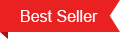
Единовременная плата за бесплатное обновление на всю жизнь.
Системные требования: Mac OS X 10.7 или новее
Системные требования: Windows 11/10 / 8.1 / 8/7
Месячная лицензия 1
Используйте этот продукт в течение 1 месяца и продлите, если вас устраивает.
Системные требования: Mac OS X 10.7 или новее
Системные требования: Windows 11/10 / 8.1 / 8/7
Отзывы пользователей

- Крис У меня много видеоматериалов, и я хочу их объединить. Но все они в разных форматах. Это средство объединения видео помогло мне объединить эти видеоклипы и унифицировать формат.

От Кора снял много видео на вечеринке по случаю дня рождения моего друга. Для того, чтобы объединить их в длинное видео, я нашел много софта. Но опыт не удачный. Этот видео столяр прост в использовании и абсолютно бесплатен.

Из нефрита Видео, хранящиеся на компьютере, iPad и мобильных телефонах, совершенно разные. Я хочу сохранить их как MP4. С помощью этого бесплатного средства объединения видео намного удобнее объединять эти видеофайлы вместе.
Статьи по теме
Лучший MKV-плеер — 5 Рекомендуемые бесплатные MKV-плееры для Windows и Mac
Хотите воспроизвести видео MKV? Просто посмотрите рекомендуемые MKV-плееры для Windows и Mac.
Лучшие 15 лучшие DivX-плееры для ПК / Mac / Android / iOS с плавным воспроизведением
В этом посте в 15 году будут представлены 2023 лучших игроков DivX для воспроизведения файлов XviD и DivX на вашем компьютере или телефоне.
7 Лучший медиаплеер для просмотра всех форматов на ПК / Mac
Вот 7 рекомендуемых бесплатных медиаплееров для Windows 10 и Mac, которые вы никогда не должны пропустить.
4K UHD Player — 10 Лучший мультимедийный проигрыватель 4K UHD для Windows и Mac
В статье рассказывается о 10 лучших видео-плеерах Real 4K для воспроизведения видео 4K Ultra HD на Windows и Mac.
Лучшие проигрыватели 14 AVI для воспроизведения файлов AVI на Windows и Mac с высоким качеством
Как воспроизводить AVI файлы в высоком качестве? Узнайте больше о 14 лучших бесплатных игроках AVI прямо сейчас.
HD Video Player — 9 Лучшие программы для воспроизведения видео 1080P и фильмов Blu-Ray
Вот 9 рекомендуемых HD-видеоплееров для воспроизведения HD-видео 1080P или Blu-ray фильмов с поста.
ПОДОБНЫЕ ТОВАРЫ

Бесплатный видео конвертер
Blu-ray Master Free Video Converter позволяет конвертировать любое видео / аудио в MP4, MOV, AVI, MKV, FLV, MP3, GIF и другие безопасные, быстрые и без потерь.

Бесплатный видео компрессор
Бесплатный и быстрый видеокомпрессор для сжатия большого видео и уменьшения размера видеофайла, сохраняя при этом исходное качество на максимальном уровне.

Бесплатный Screen Recorder
Лучший бесплатный экранный рекордер для записи любых действий на экране, таких как видео, учебные пособия, собрания, лекции, звонки в Skype со звуком в 1 щелчок.
Источник: www.bluraycopys.com
Бесплатное слияние видео онлайн
Объедините несколько видеоклипов в один файл без водяных знаков.
Скачать приложение Скачать приложение объединять и объединять несколько видео и аудио вместе без ограничений.
Присоединяйтесь к нескольким видеоклипам как профессионал
Без каких-либо навыков этот бесплатный инструмент для объединения видео может объединить несколько видеоклипов в один файл, как профессор. Он объединит видео в том порядке, в котором вы выбрали видео с локального компьютера, а затем предоставит вам возможность выбрать выходной формат и разрешение видео (от SD до 1080p HD). После этого он сразу же объединит все видео в один клип. Порядок, разрешение и выходной формат легко установить новичкам, и он будет профессионально экспортировать видео.
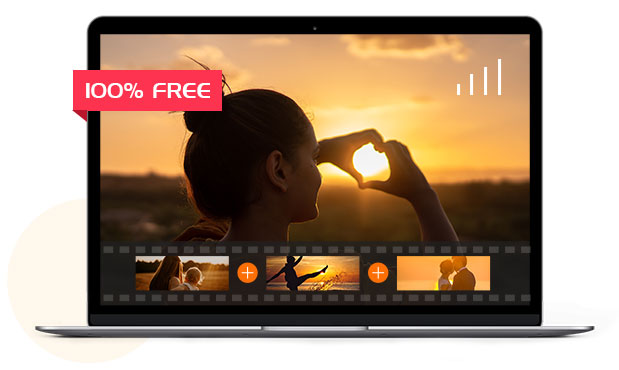

Бесплатное слияние видео онлайн
Объединить сейчас Скачать приложение Скачать приложение
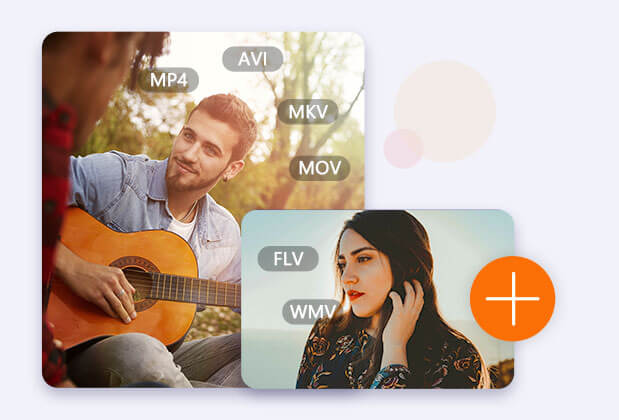
Слияние видео в различных форматах Поддержка
AnyMP4 Free Video Merger обладает высокой совместимостью практически со всеми видеоформатами. Он позволяет загружать MP4, MOV, MKV, AVI, 3GP, FLV, SWF, MKV, TOD, WMV, ASF, MXF и т. Д. С локального диска для объединения. Когда дело доходит до выходного формата, его поддержка MP4, MOV, MKV, AVI, M4V, FLV, WMV, VOB и MPG обеспечит универсальное воспроизведение объединенного видео на любом портативном плеере, браузере и редакторе, который вы можете использовать дальше.
Комбинируйте видео вместе удобно
Даже если вы новичок в этой области, AnyMP4 Free Video Merger все равно может удовлетворительно выполнить задачу присоединения.
Легко объединить видео
Без регистрации или загрузки какого-либо программного обеспечения этот инструмент может легко объединить множество видеоклипов в один за 3 шага.
Поддержите все браузеры
Ничего не нужно, но компьютер может помочь вам удобно комбинировать видеоклипы через браузеры из Chrome, Safari, Firefox и т. Д.
Безопасность на высоком уровне
Не храня ваших видео, этот бесплатный участник удалит все загруженные видео сразу после успешной загрузки.
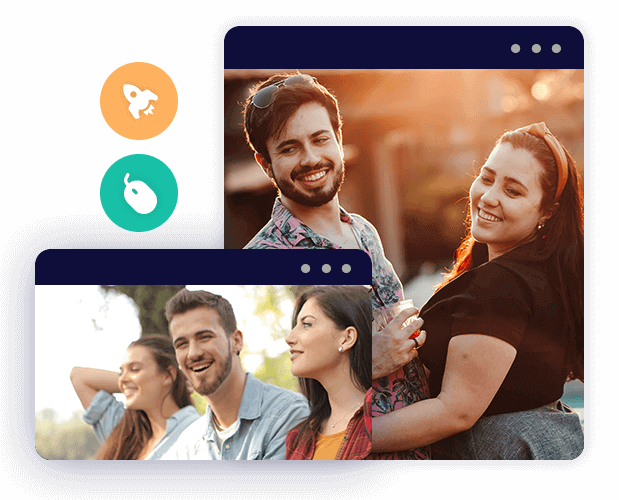
Бесплатная версия Video Merger Online VS Pro
| Особенности | Бесплатное слияние видео онлайн | Видео конвертер Ultimate |
| Объединить видео | 2 файла в день, менее 50 МБ | Безлимитный |
| Объединить аудио и DVD | ||
| Вырезать видео | ||
| Улучшение качества видео | ||
| Редактировать видеоэффекты | Более 30 эффектов редактирования | |
| Количество форматов вывода | 9 (высокое до 1080p HD) | Более 300 (Высокое разрешение до 4K/5K/8K) |
| Объединить видео сейчас | Объединить сейчас | Скачать приложение Скачать приложение |
Учебное пособие и снимок экрана Free Video Merger Online


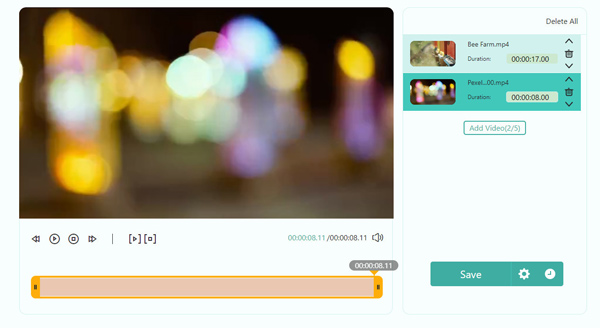
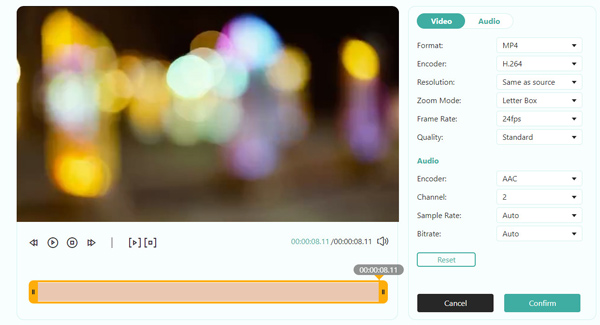
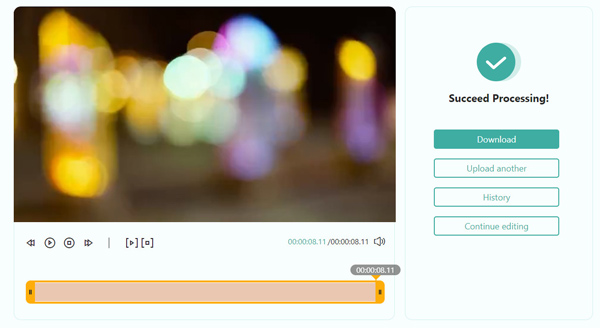
- Шаг 1: Добавить видео Нажмите «Добавить файл», чтобы загрузить видео, которое вы хотите объединить онлайн с помощью этого инструмента.
- Шаг 2: Настройте порядок видео Затем нажмите кнопку «Добавить видео», чтобы импортировать больше видео по одному. Щелкните значок со стрелкой вниз или стрелкой вверх, чтобы подтвердить порядок видео. Или перетащите файл в нужном вам порядке.
- Шаг 3: Объединить видео Нажмите значок «Настройки», чтобы выбрать выходной формат, и «Сохранить», чтобы начать объединение видеофайлов, и, наконец, нажмите «Загрузить», чтобы сохранить объединенный файл на свой компьютер.
Отзывы пользователей
- Эта программа для объединения видео проста в использовании. Я использую его для объединения 10 видеоклипов в один полный фильм за 3 шага. Теперь я могу смотреть фильм на своем телефоне Android без проблем. Джошуа
- Несмотря на то, что это инструмент, он обладает всеми функциями обычного видеостольщика. Для меня это здорово объединить видео и поделиться ими. Итан
- Этот видеостоляр — именно то, что мне нужно. Я хочу объединить несколько файлов MP4, чтобы создать один видеоклип и поделиться им в Instagram. Это фантастическая работа. Саманта





Посмотреть соответствующие статьи и получить Pro версию
Видео конвертер Ultimate
Универсальный редактор, конвертер и усилитель для удобной обработки практически всех видео и аудио файлов.
- Лучшее решение для объединения нескольких файлов AVI в один
- Лучшее программное обеспечение 6 Video Merger для простого объединения видеофайлов
- 7 лучших видеомонтажеров и редакторов
- Как объединить видео клипы на iPhone, чтобы сделать один видеофайл
- 5 Лучшее бесплатное программное обеспечение MP4 Joiner для объединения видео в одно
- 10 Best Audio Joiner программное обеспечение для объединения аудио файлов в один
- Лучшие столяры 15 MP3 для объединения MP3 / M4A / WAV / AC3 в один файл
- Топ 10 Video Joiner Software для объединения нескольких файлов
- 2 способа объединить файлы QuickTime MOV
Найдите больше бесплатных помощников
 Бесплатный видео конвертер онлайн Конвертируйте практически любые видеофайлы в MP4, AVI, MOV, MP3, GIF и т. Д., Чтобы удовлетворить все ваши требования. Узнать больше ->
Бесплатный видео конвертер онлайн Конвертируйте практически любые видеофайлы в MP4, AVI, MOV, MP3, GIF и т. Д., Чтобы удовлетворить все ваши требования. Узнать больше -> Бесплатный видео компрессор онлайн Сжатие большого видеофайла в форматах MP4, MOV, AVI, MKV, FLV, WebM, MXF, WMV, MTS / M2TS, M4V и т. Д. В меньший размер. Узнать больше ->
Бесплатный видео компрессор онлайн Сжатие большого видеофайла в форматах MP4, MOV, AVI, MKV, FLV, WebM, MXF, WMV, MTS / M2TS, M4V и т. Д. В меньший размер. Узнать больше -> Бесплатный онлайн-компрессор PDF Сжимайте большой PDF-файл в меньший для отправки по электронной почте или совместного использования через приложения на вашем устройстве. Узнать больше ->
Бесплатный онлайн-компрессор PDF Сжимайте большой PDF-файл в меньший для отправки по электронной почте или совместного использования через приложения на вашем устройстве. Узнать больше ->
Источник: www.anymp4.com